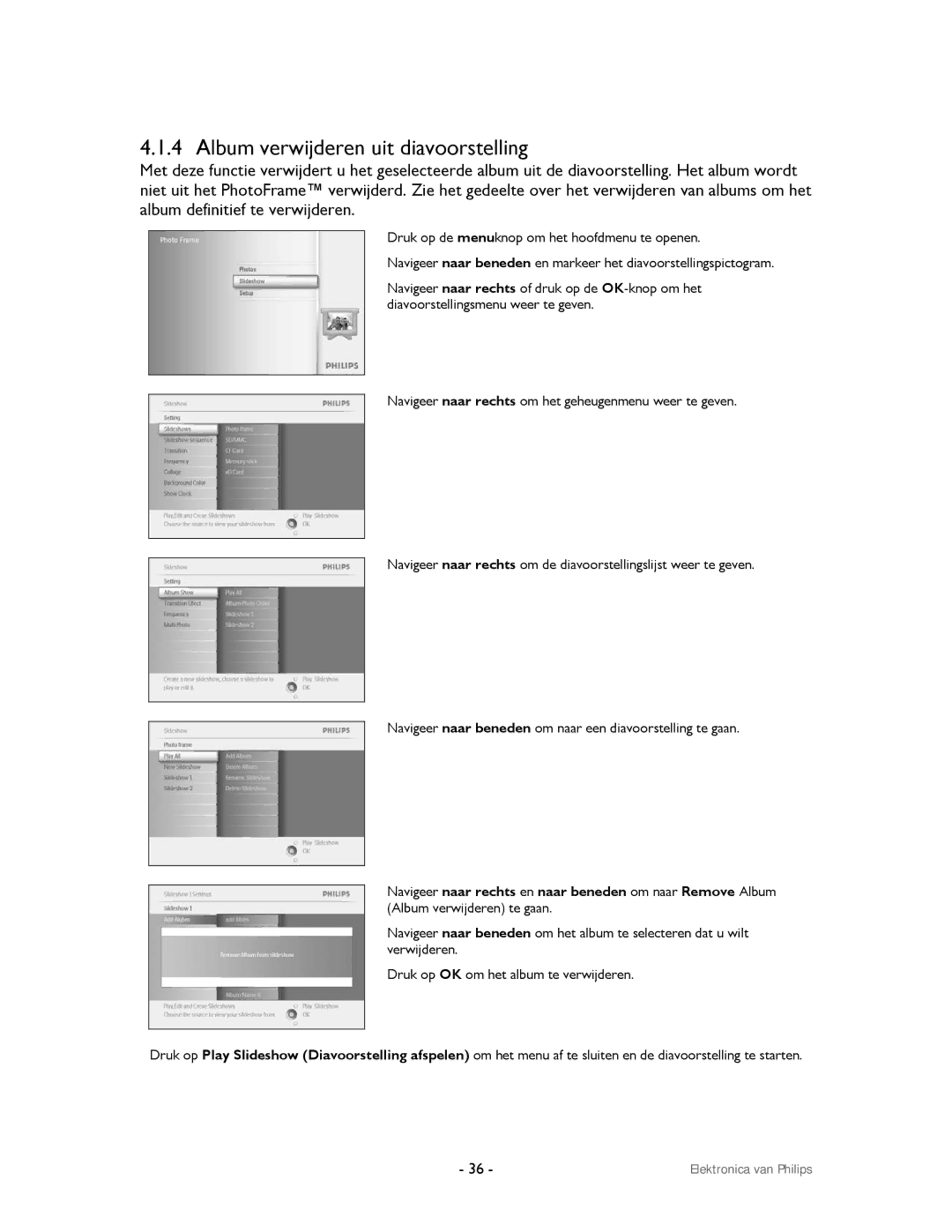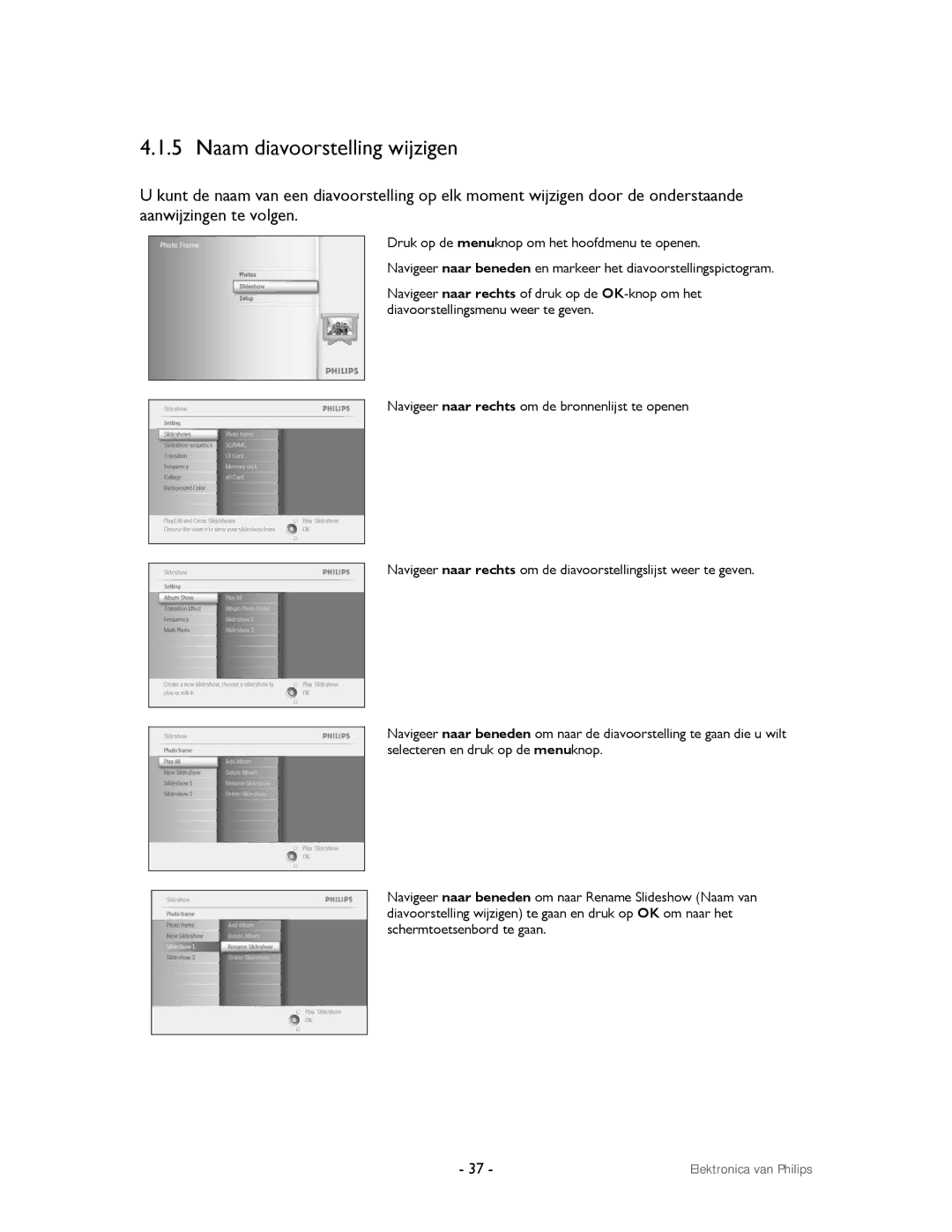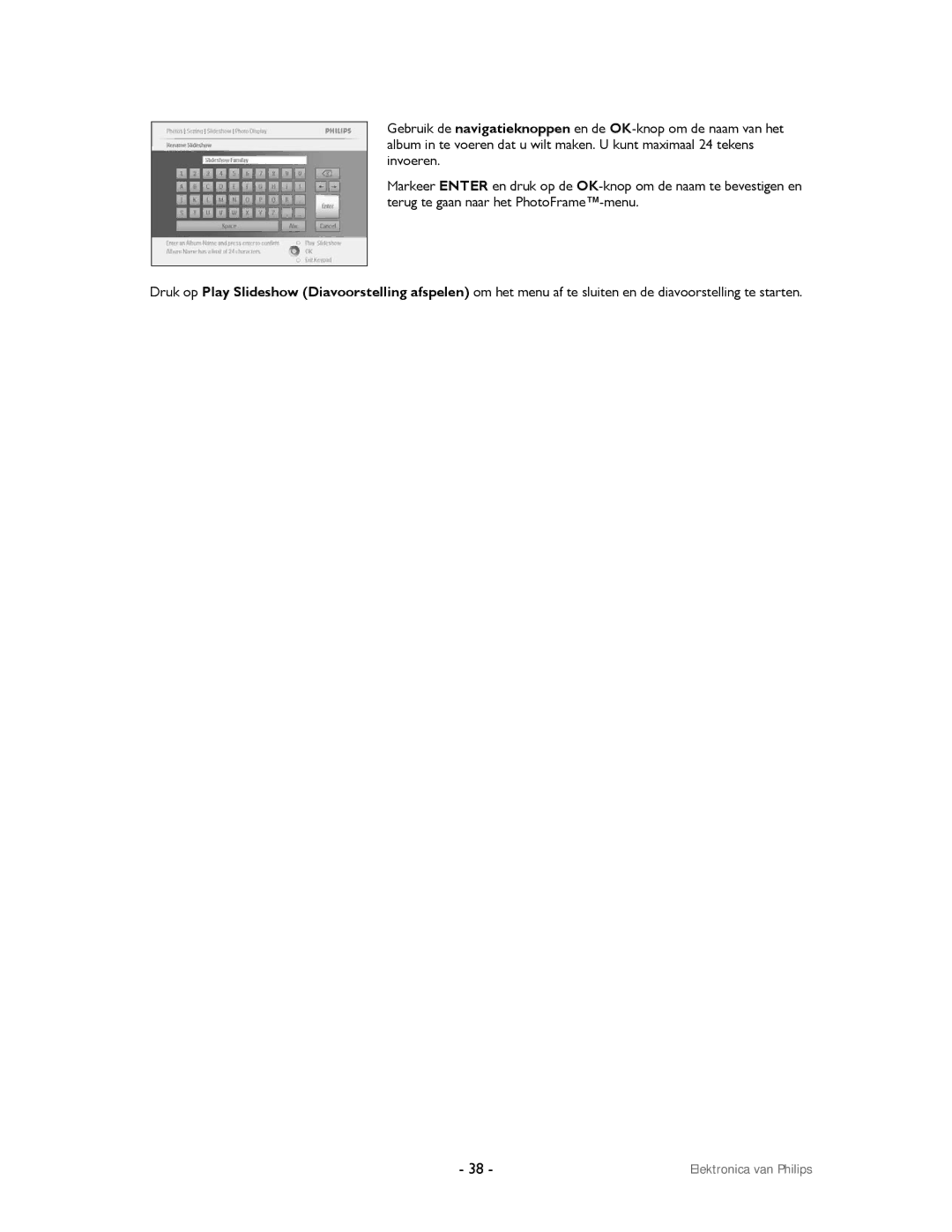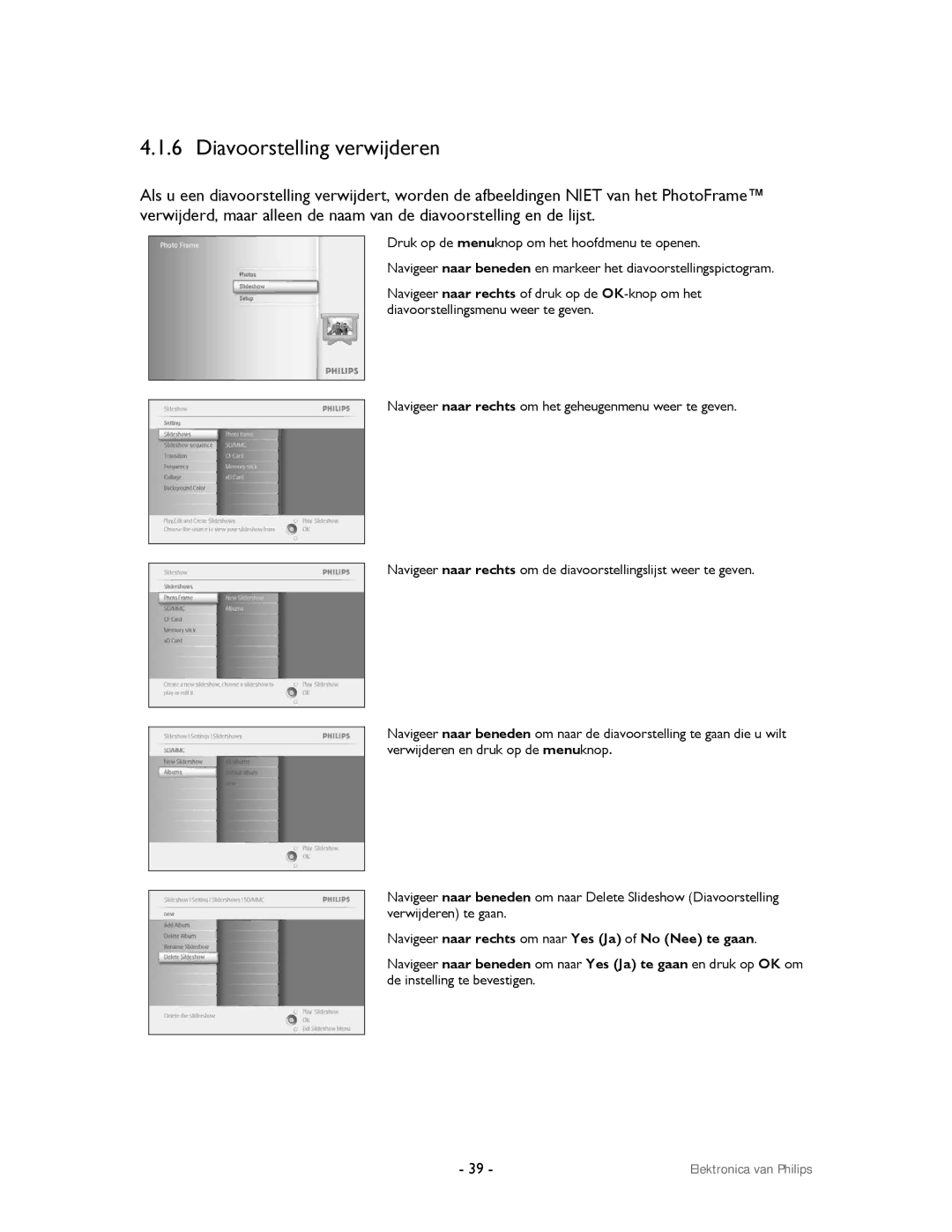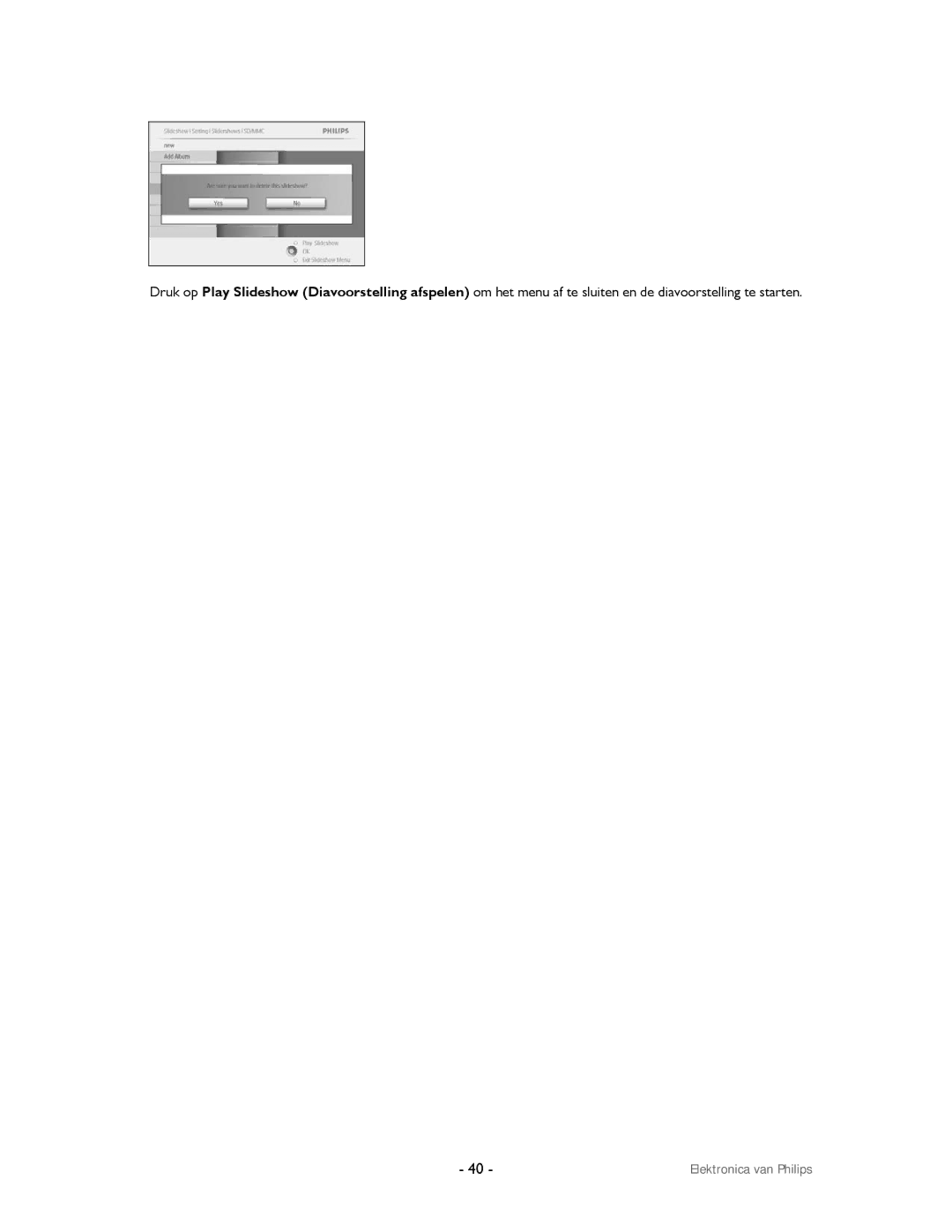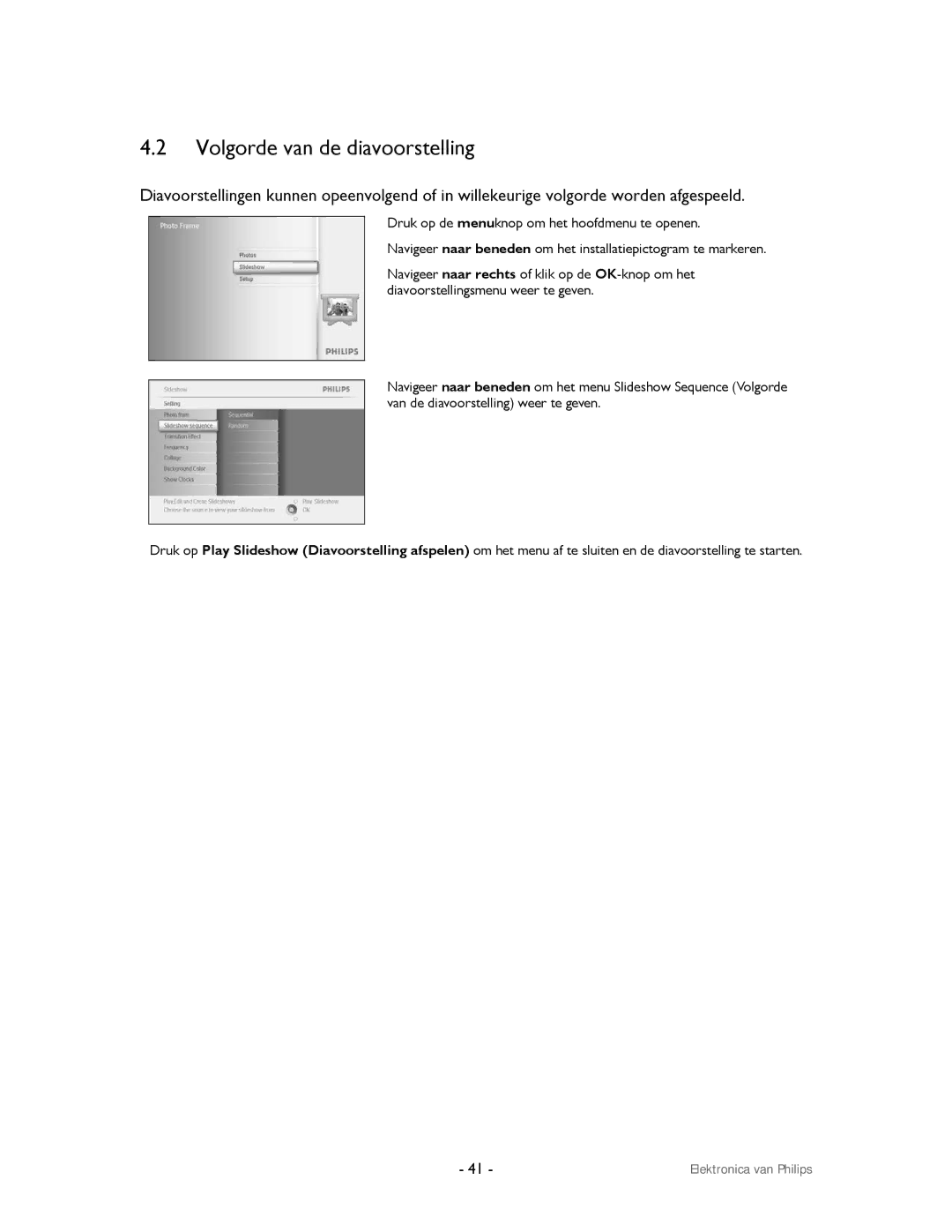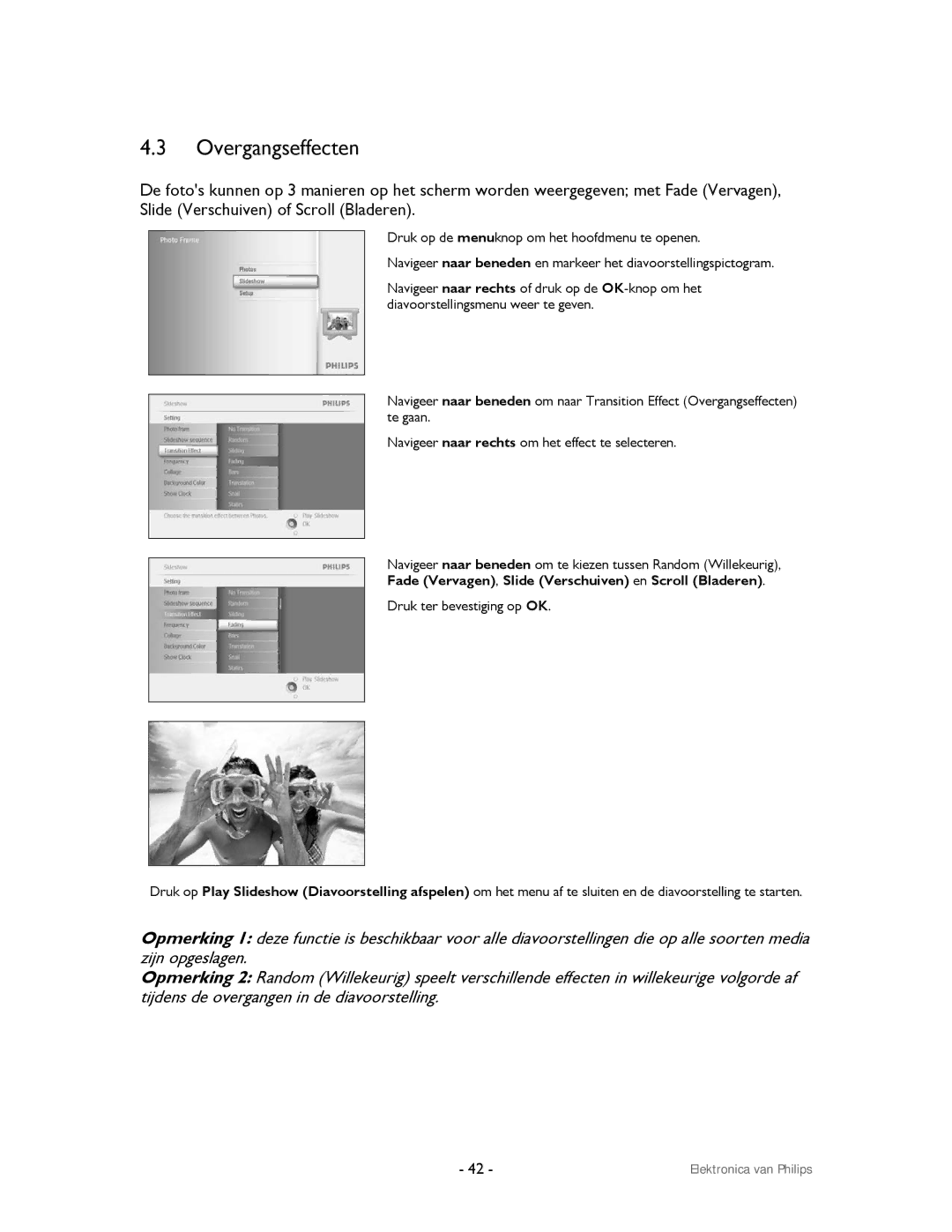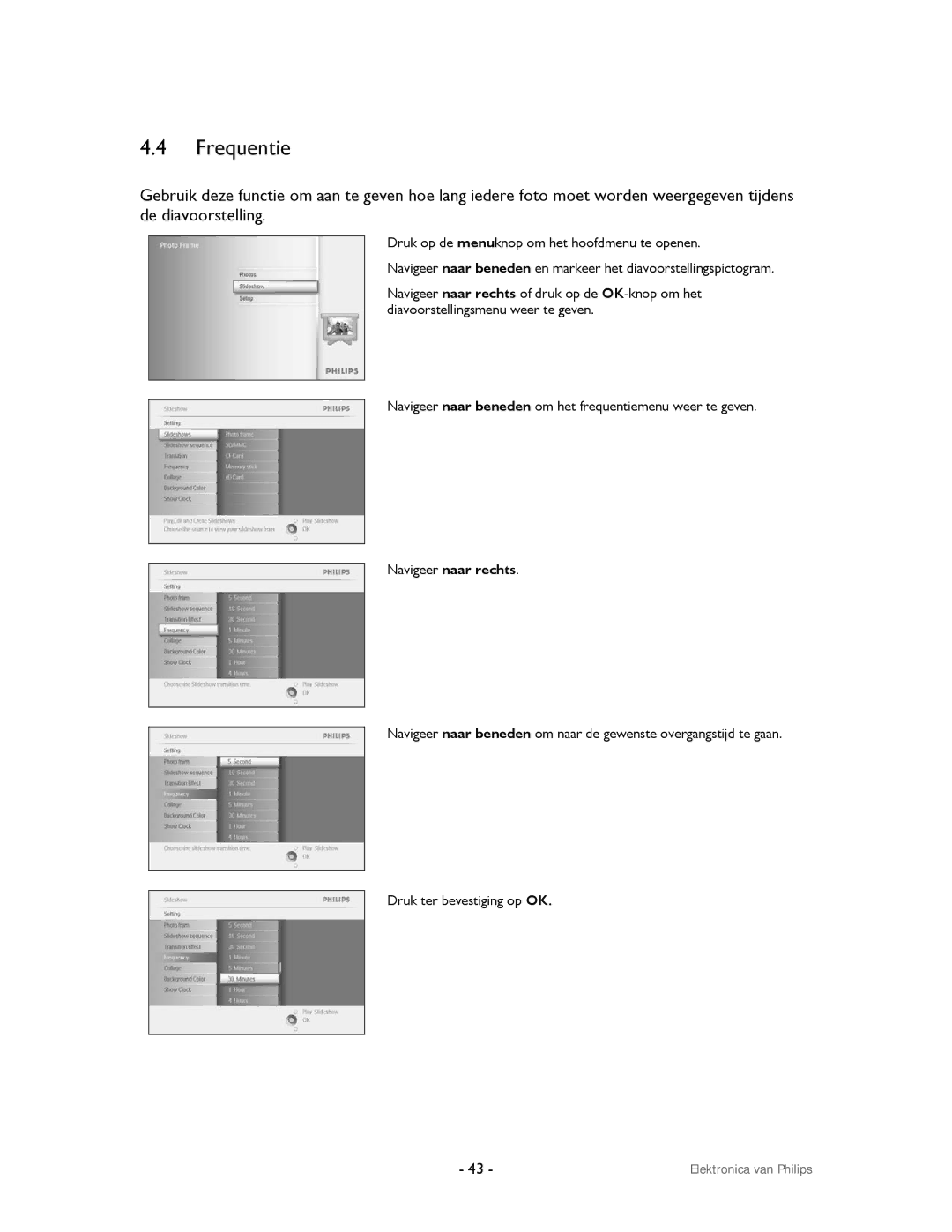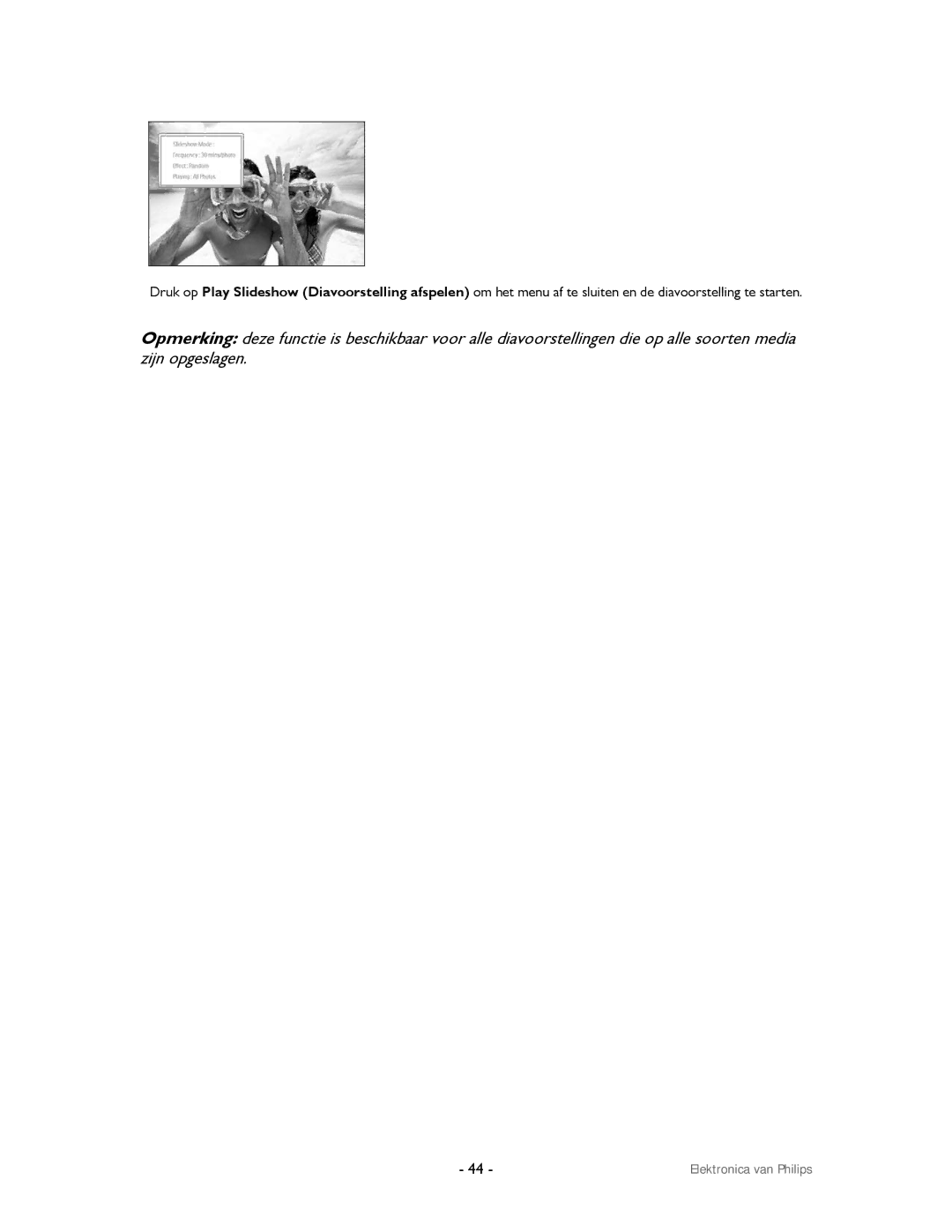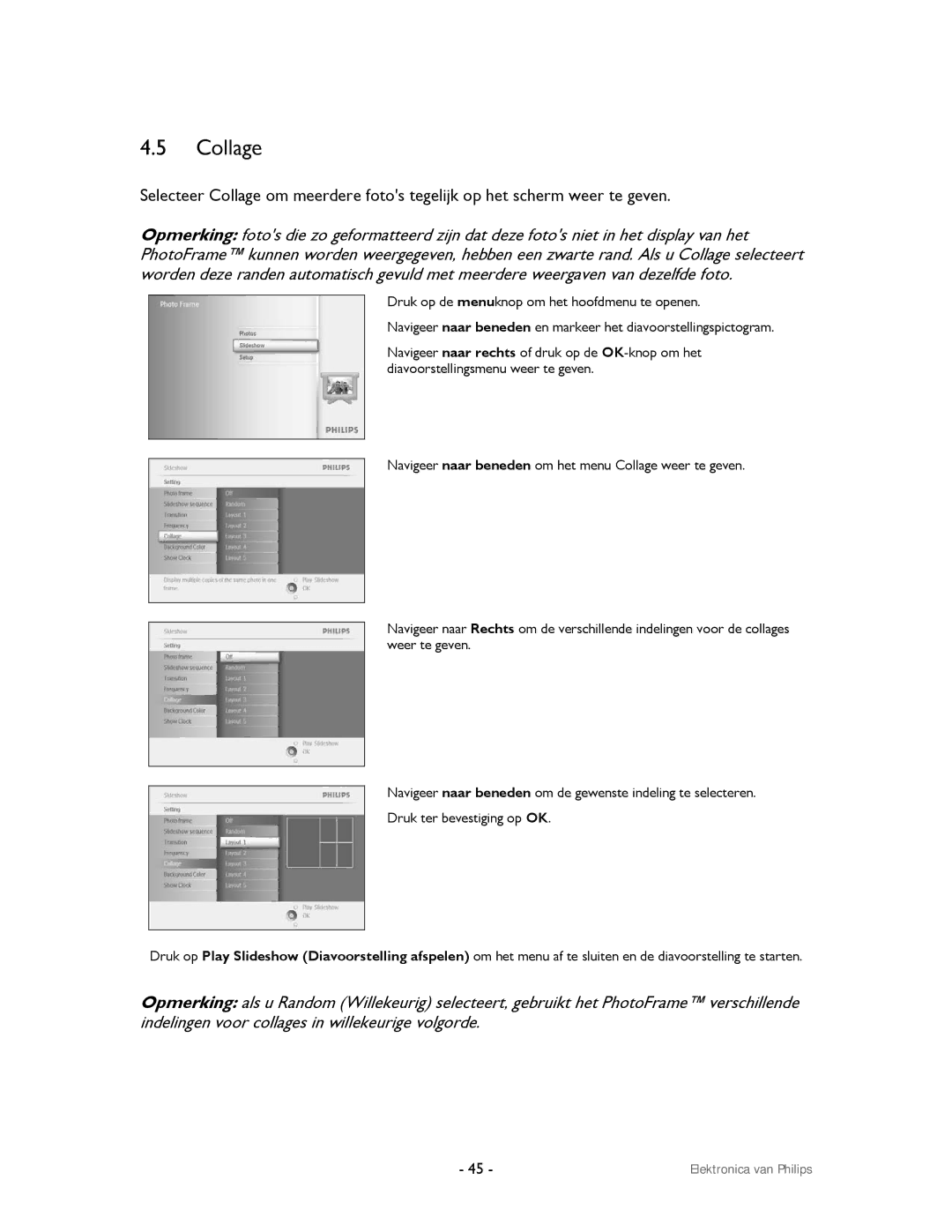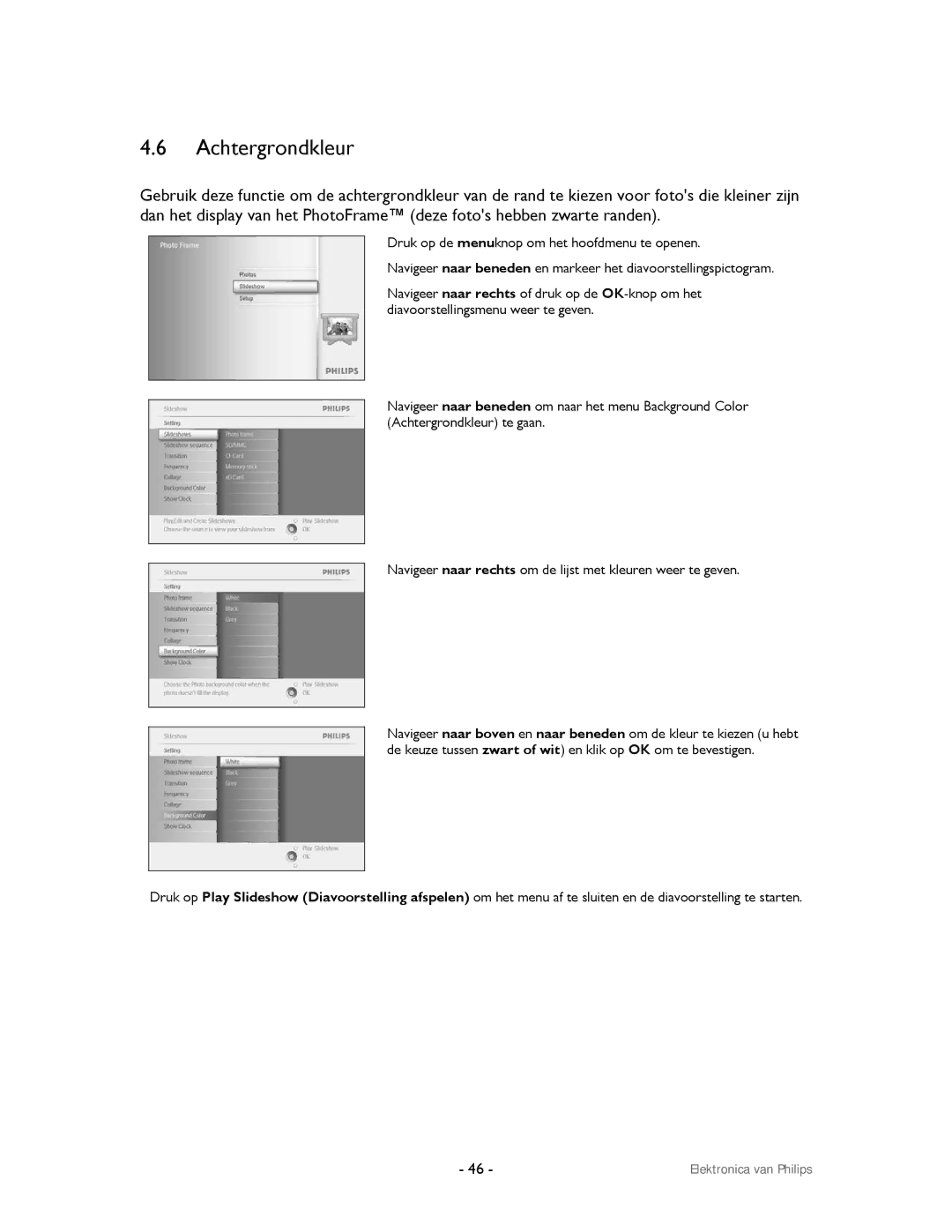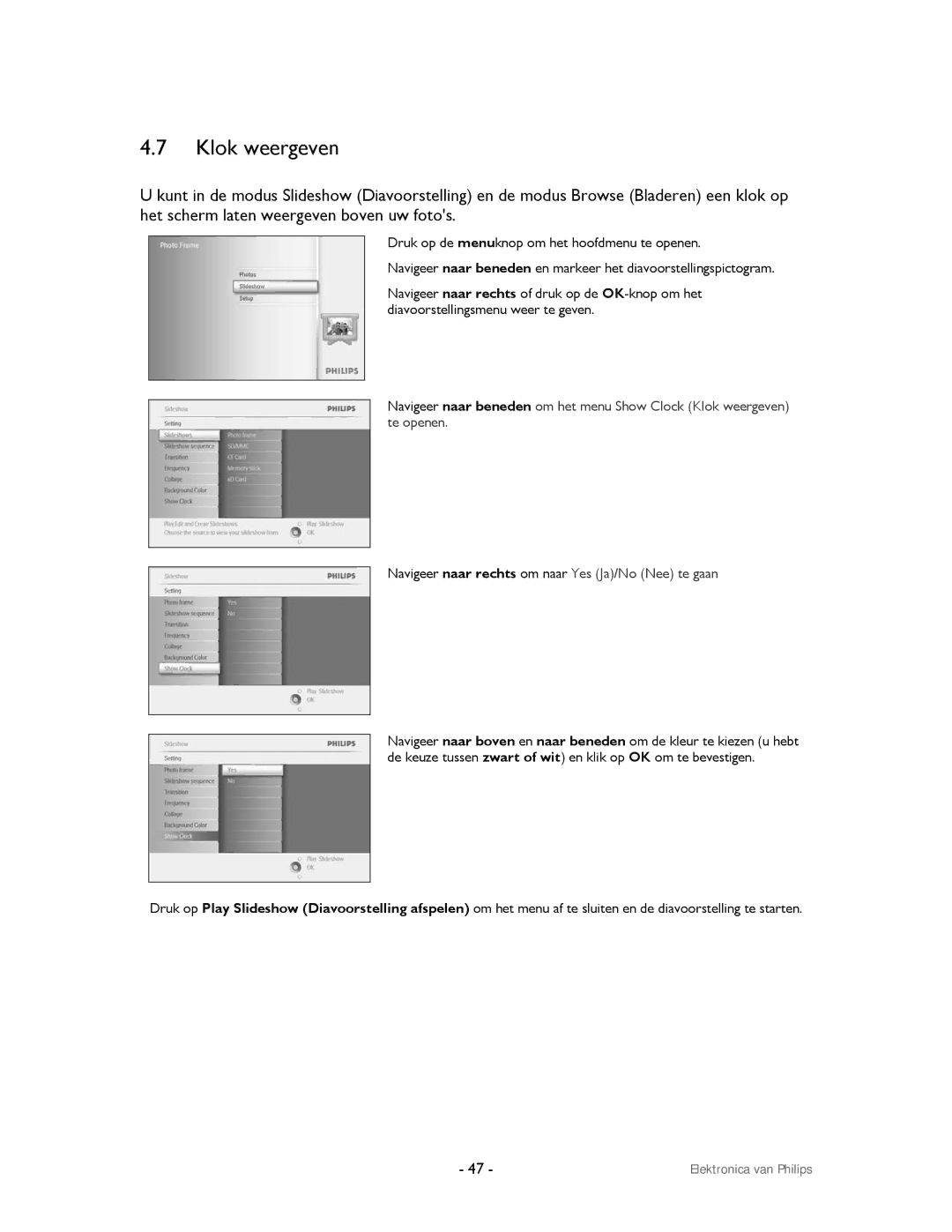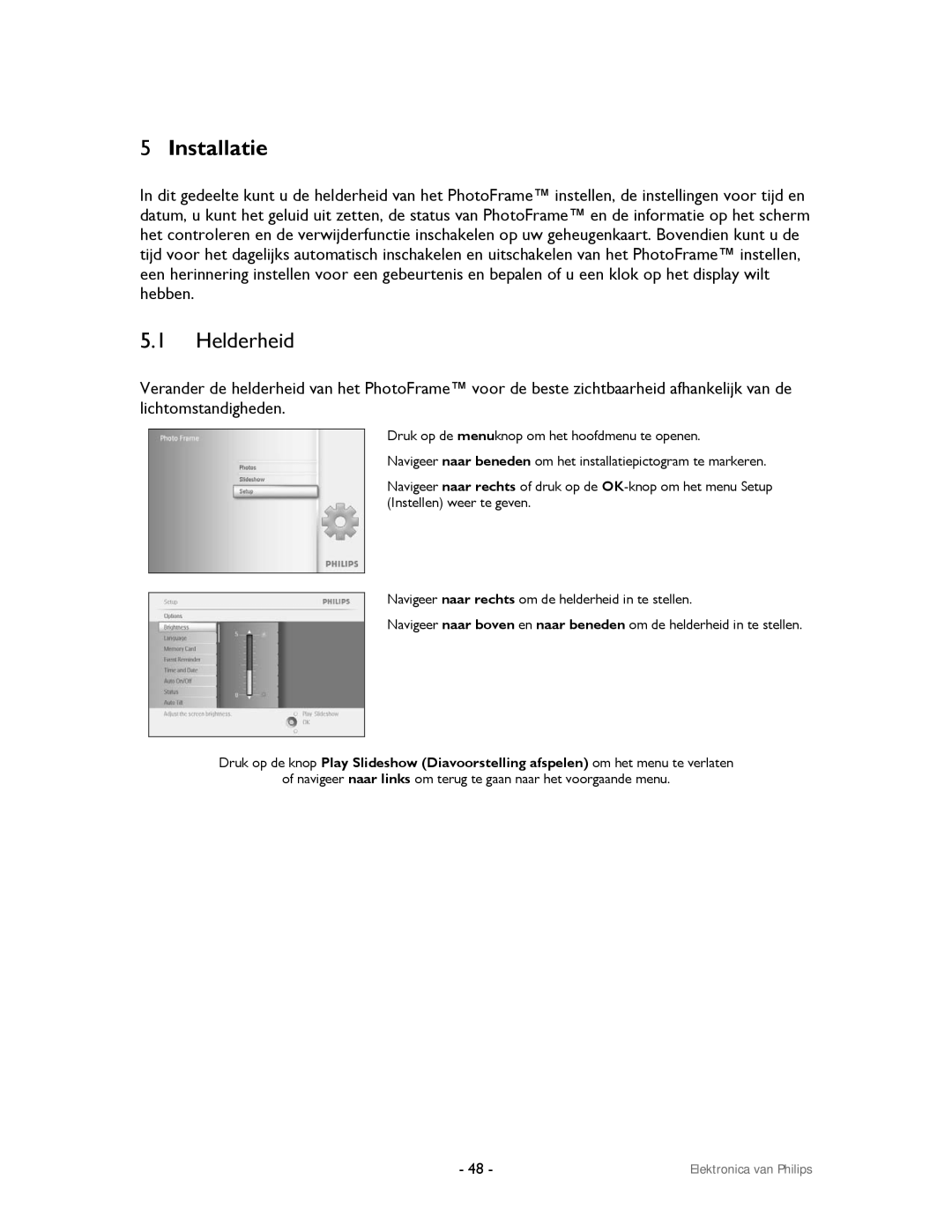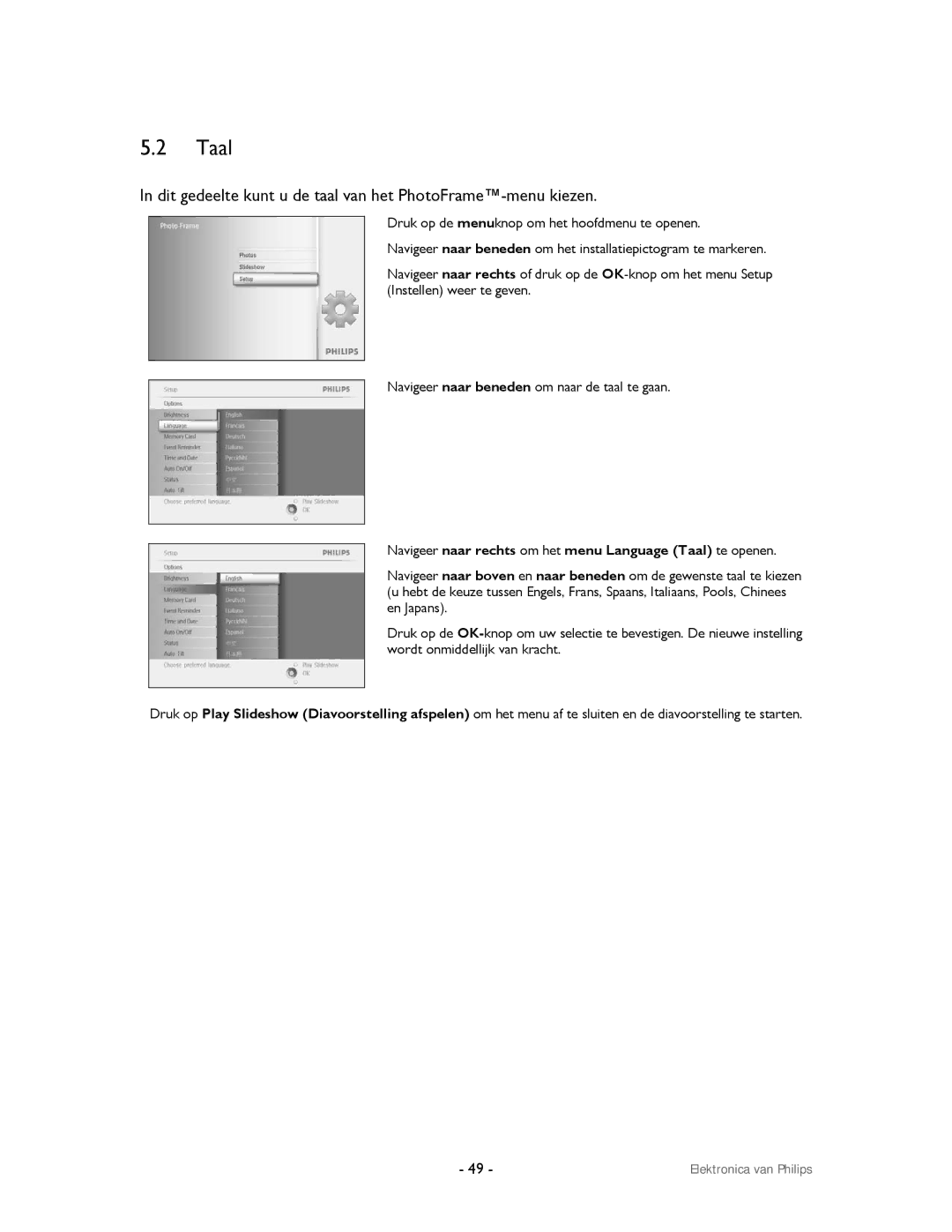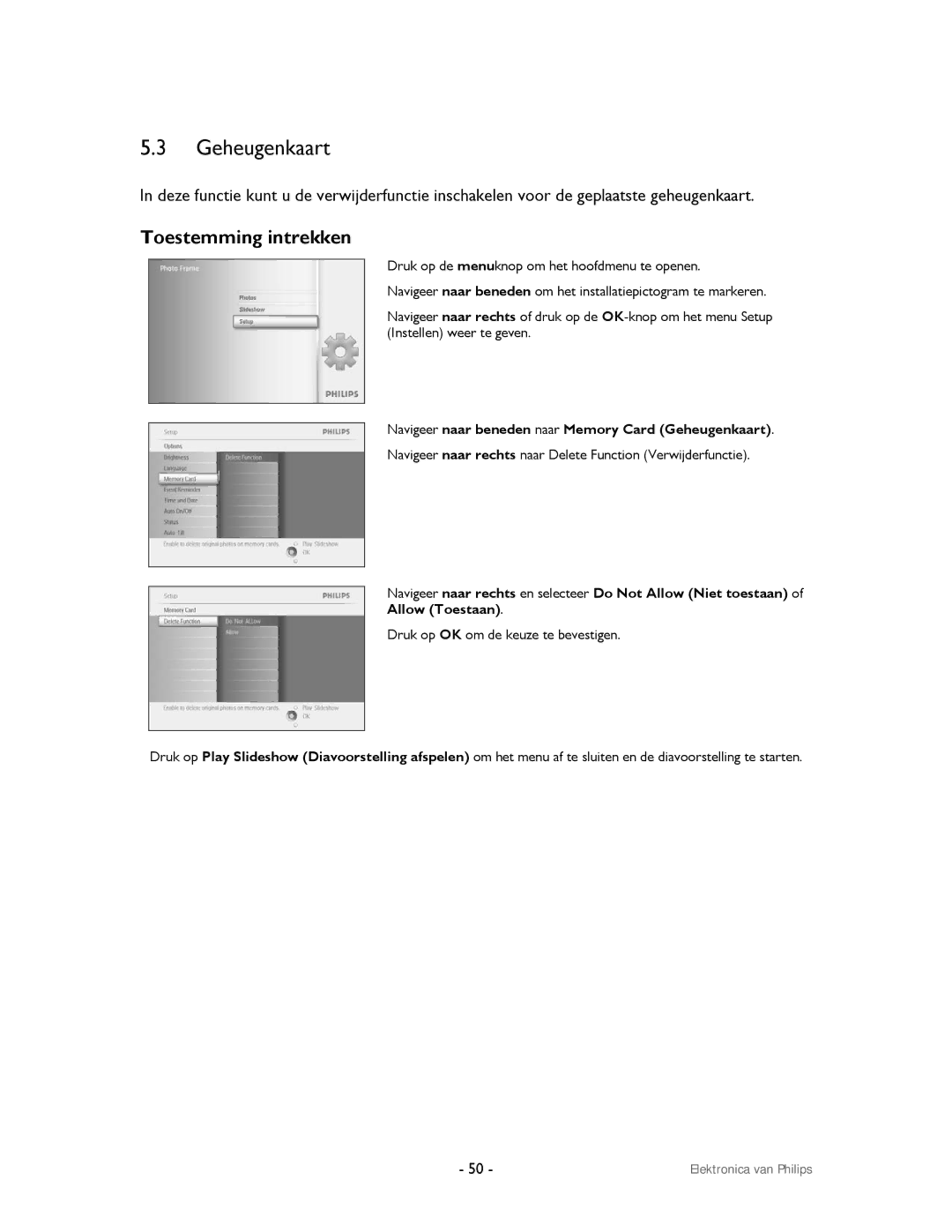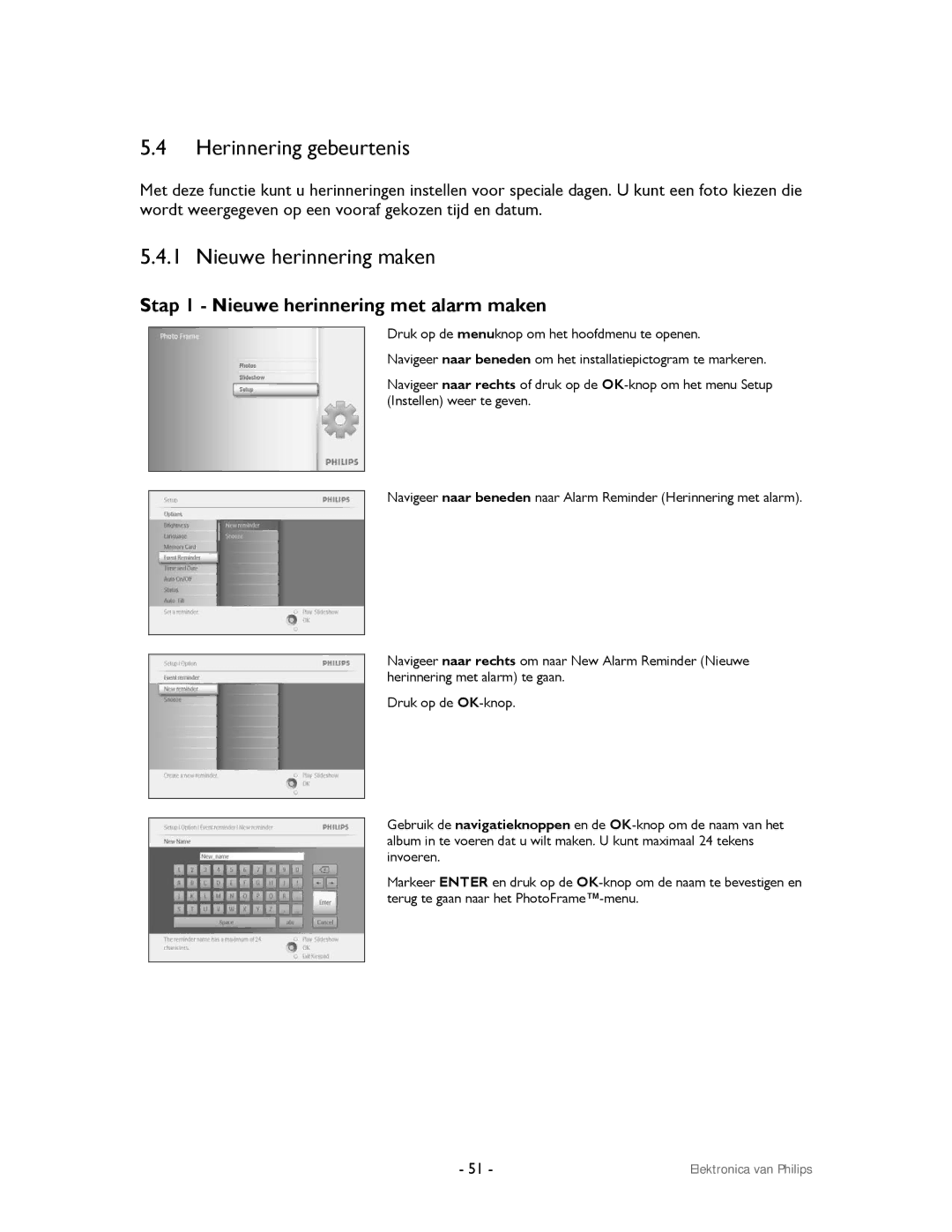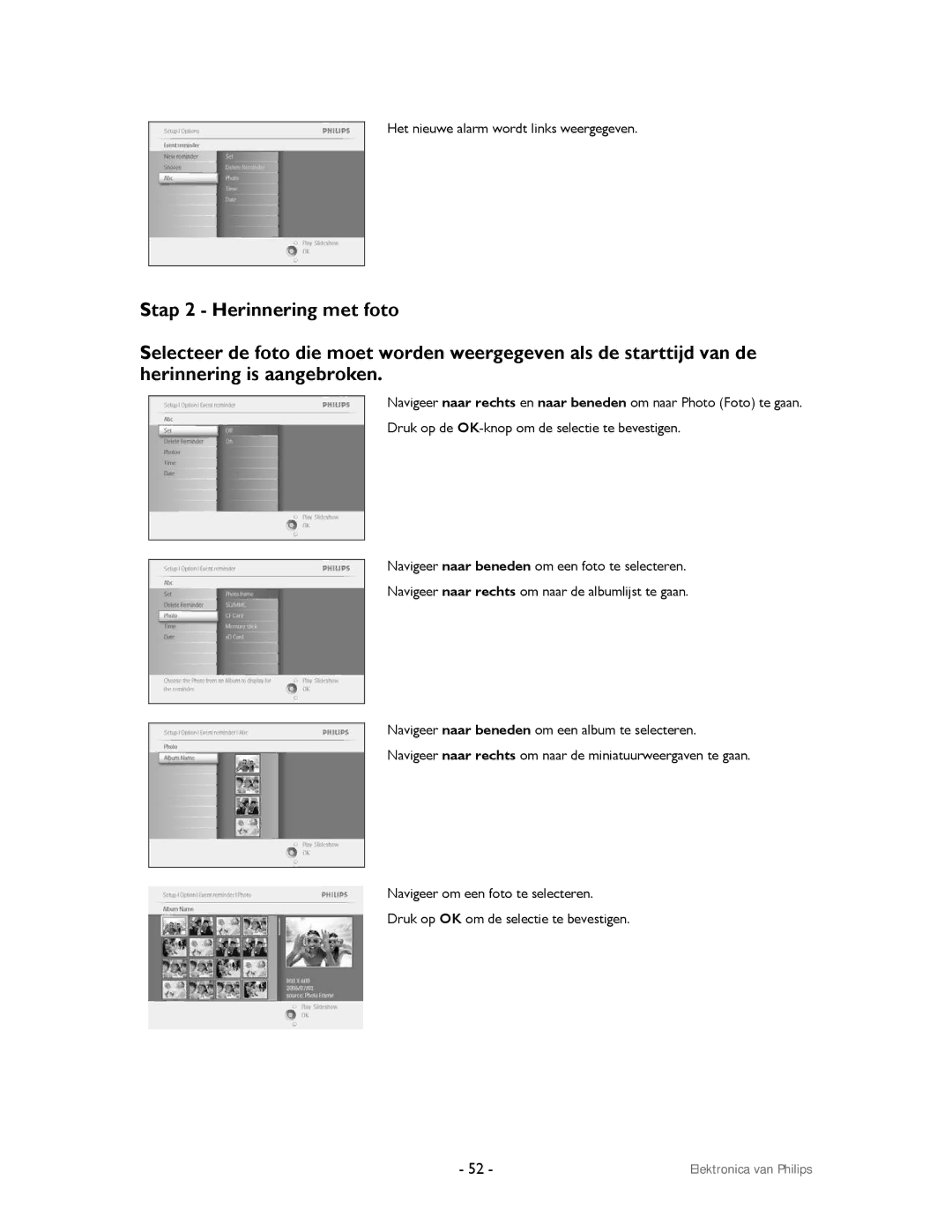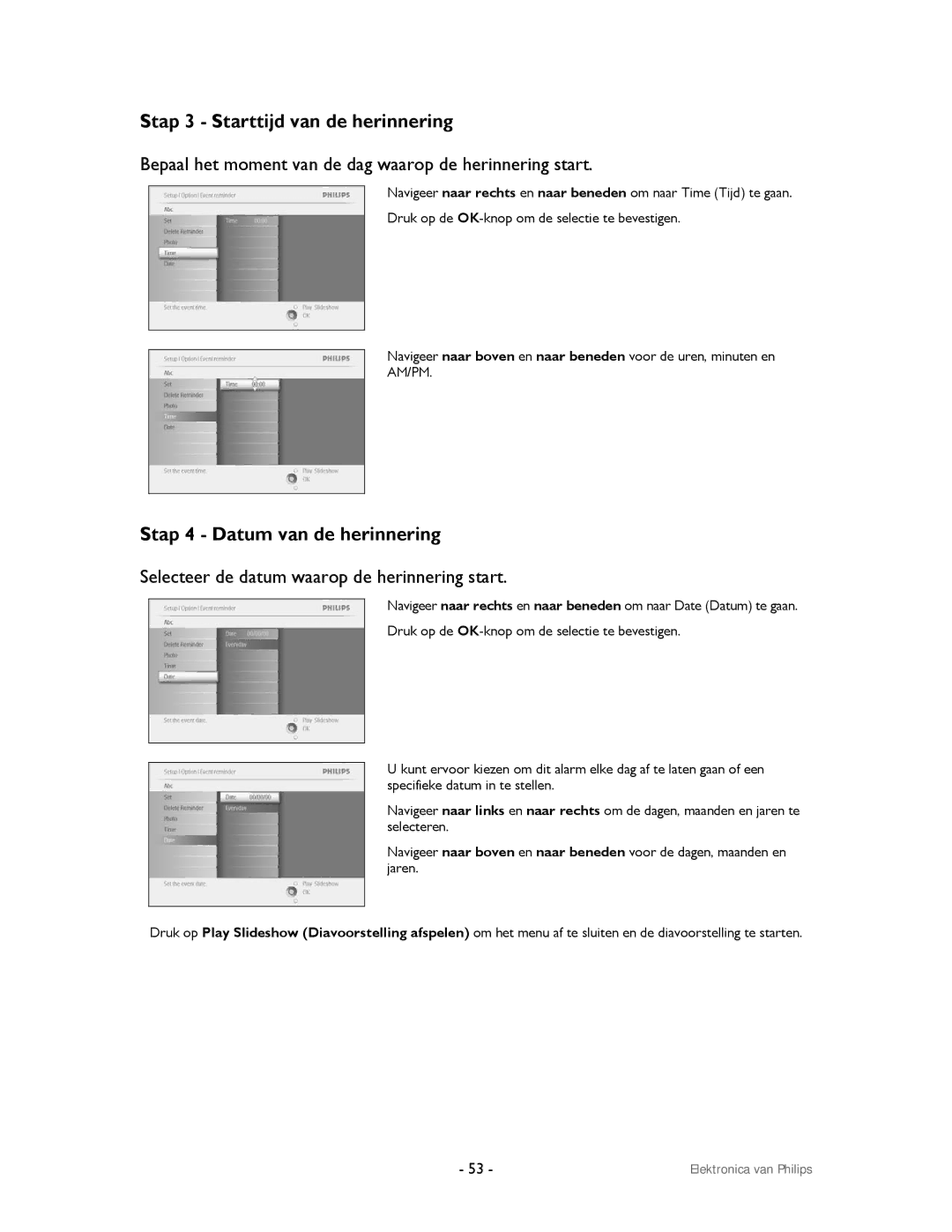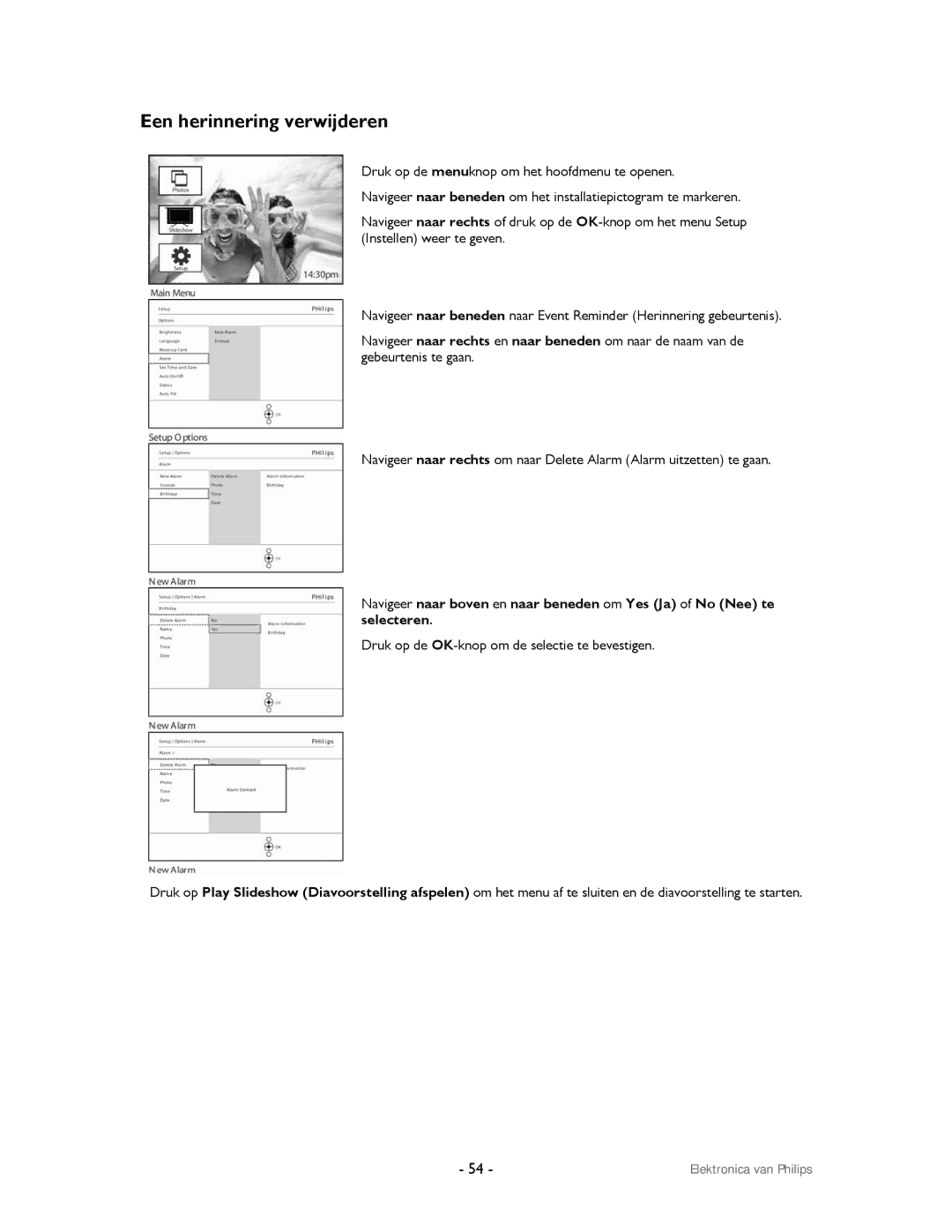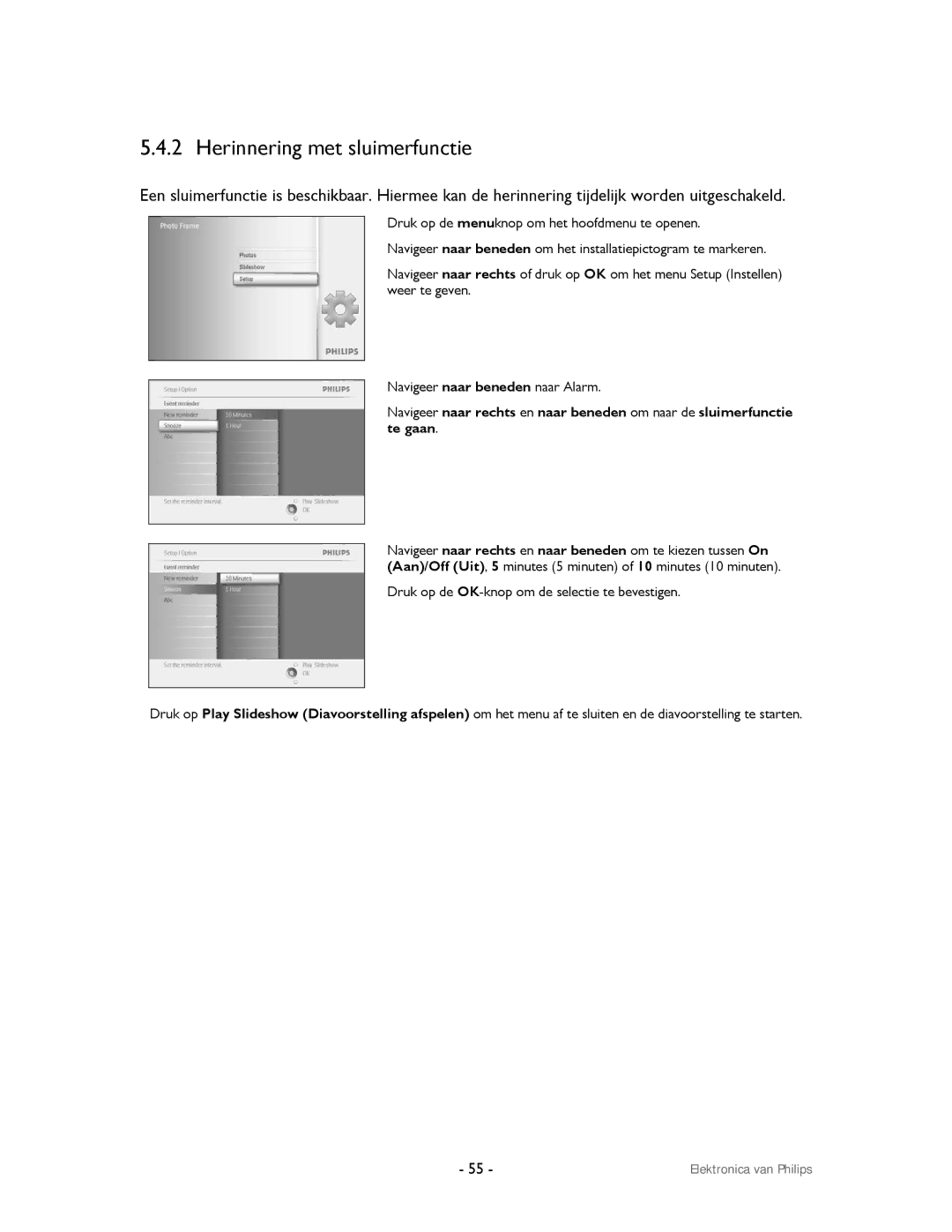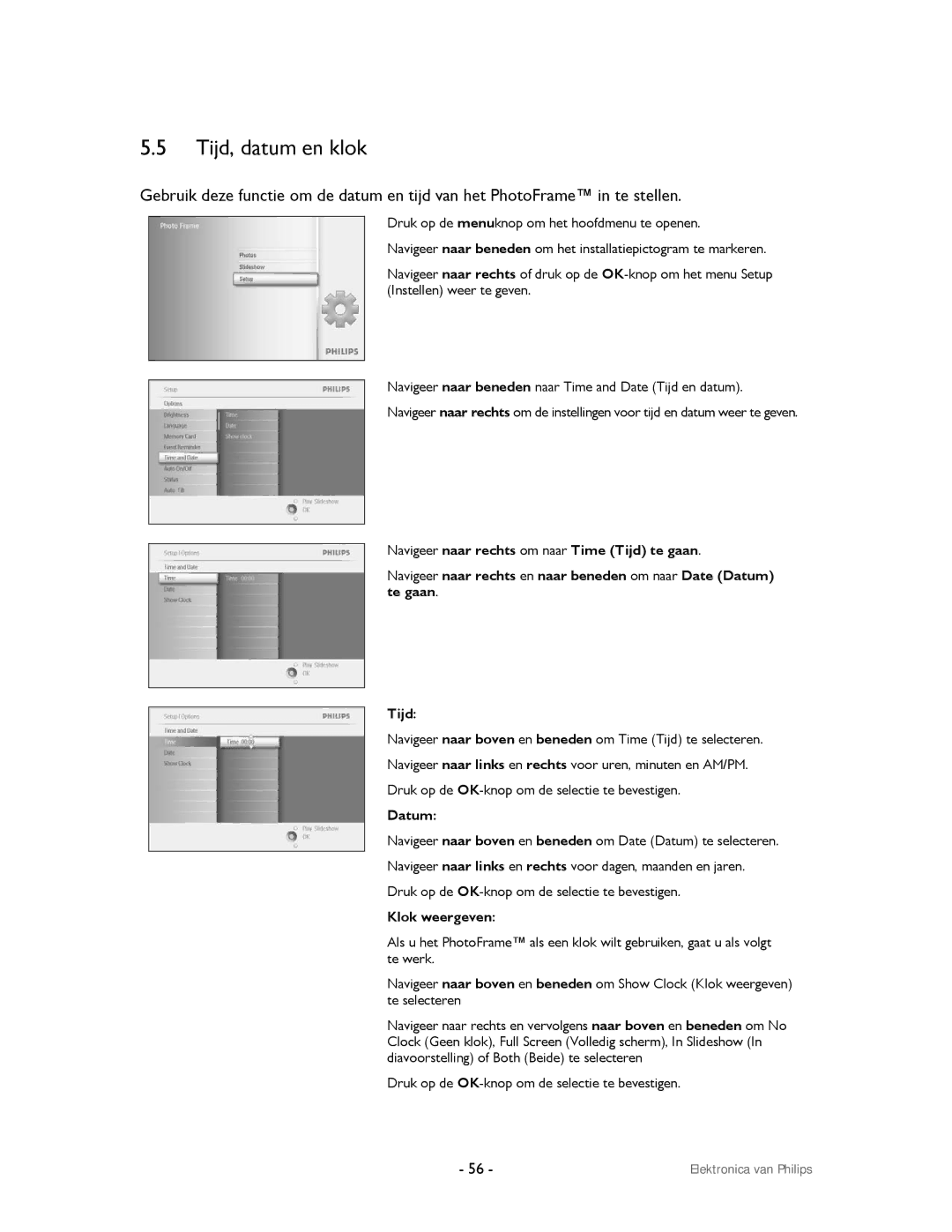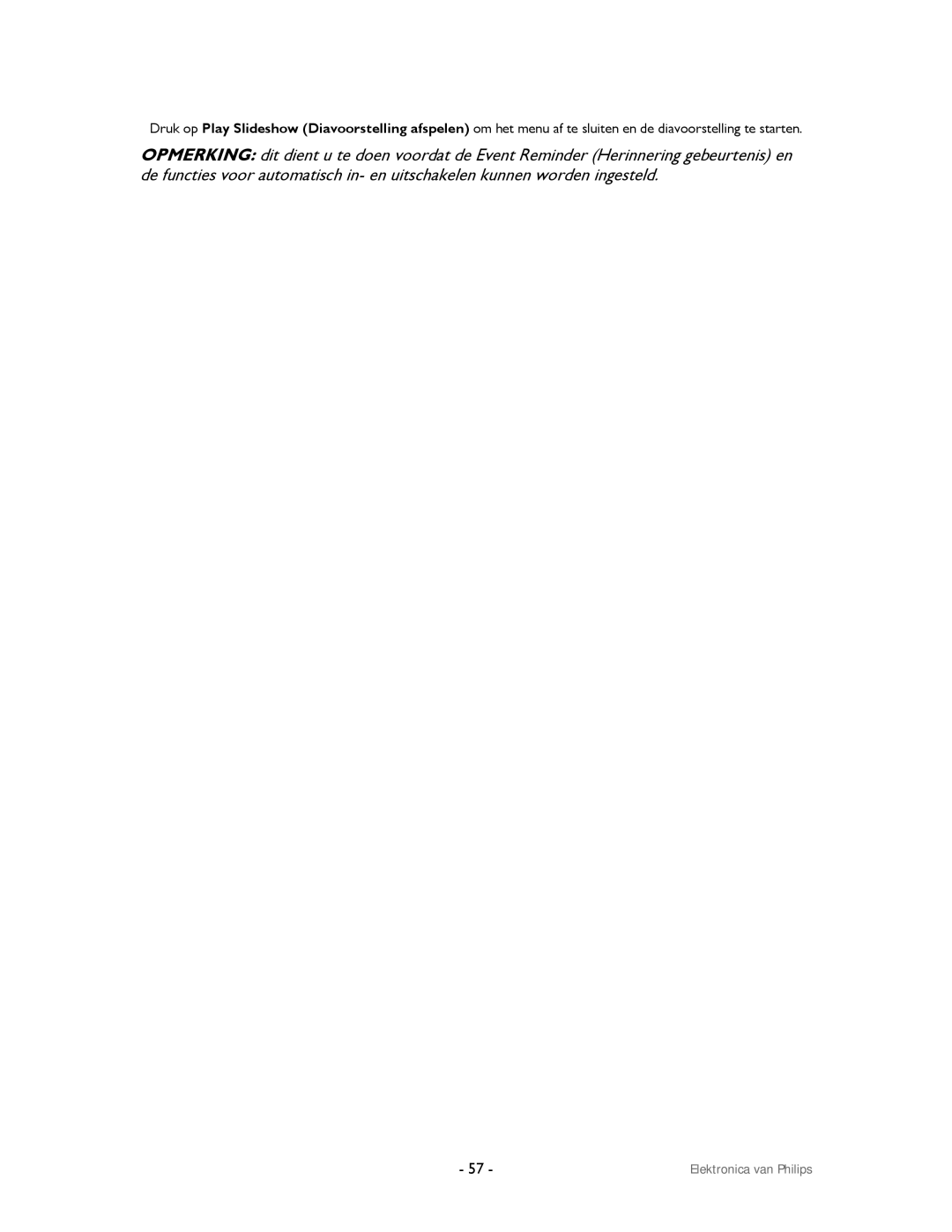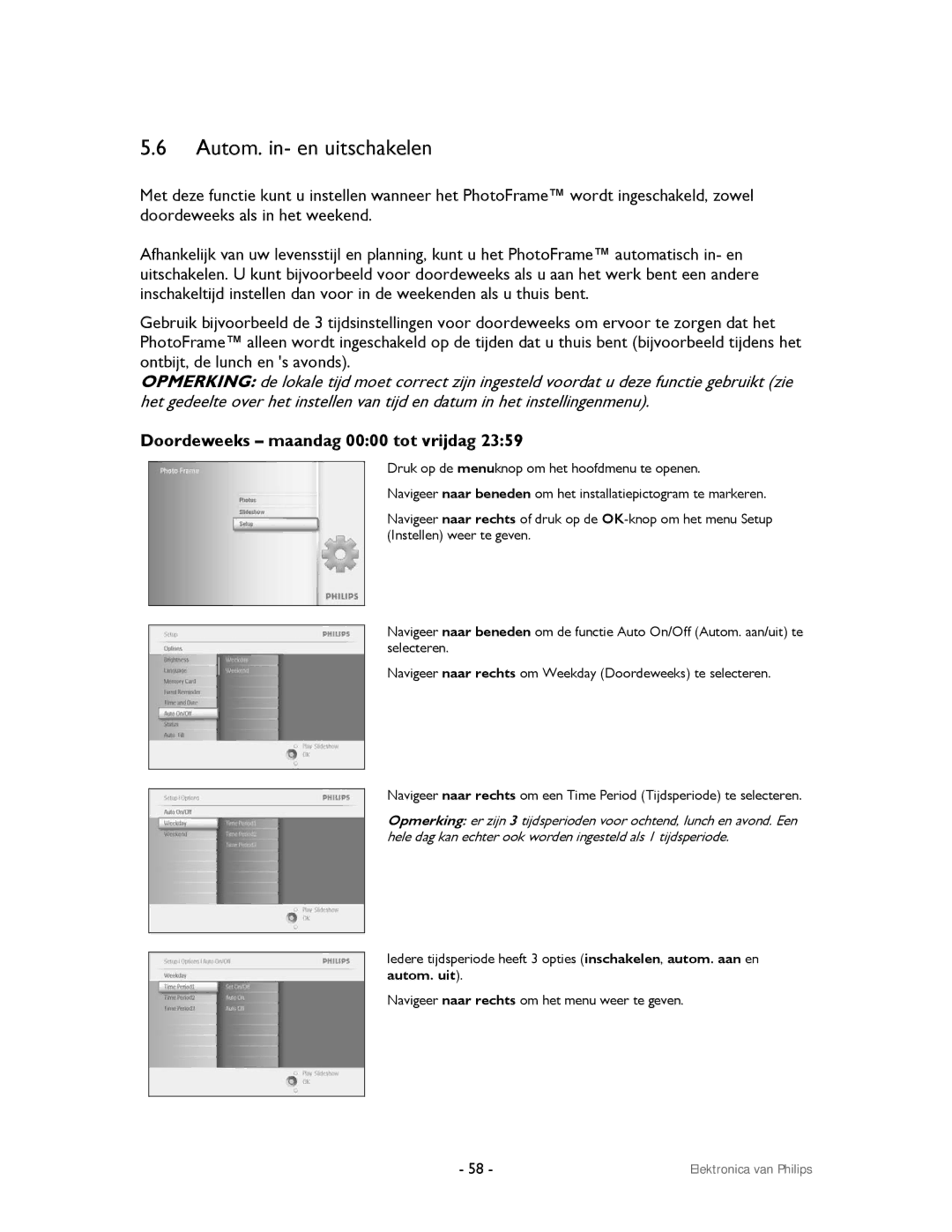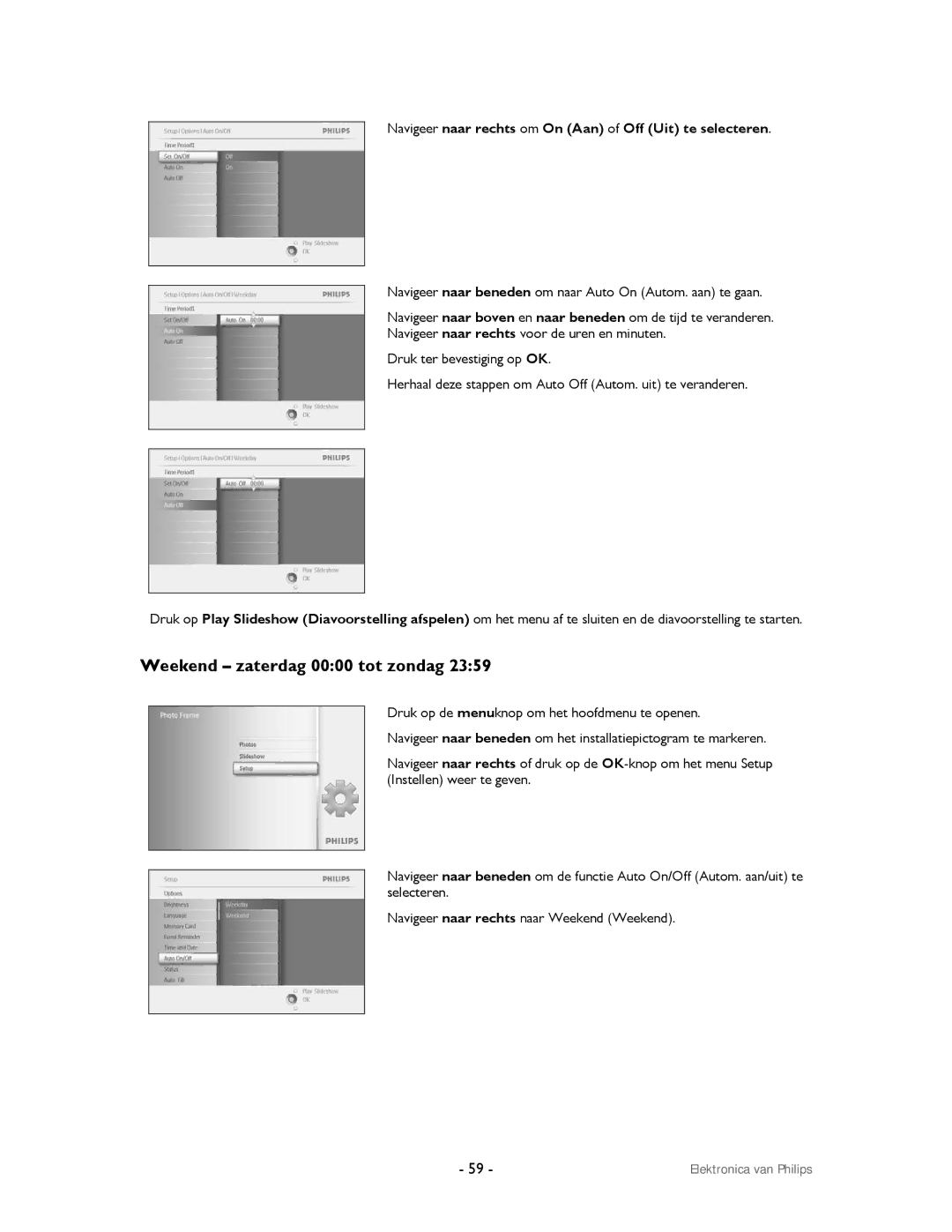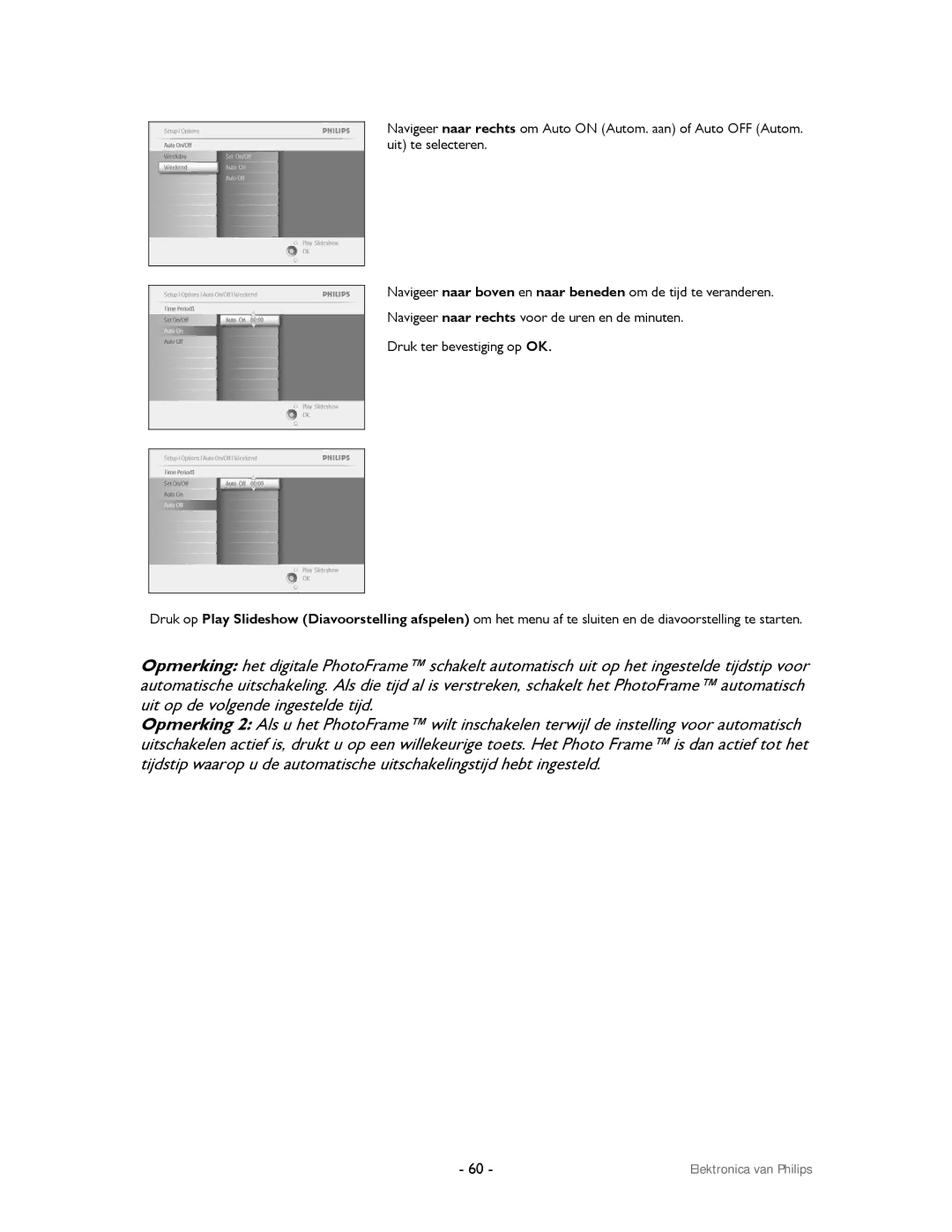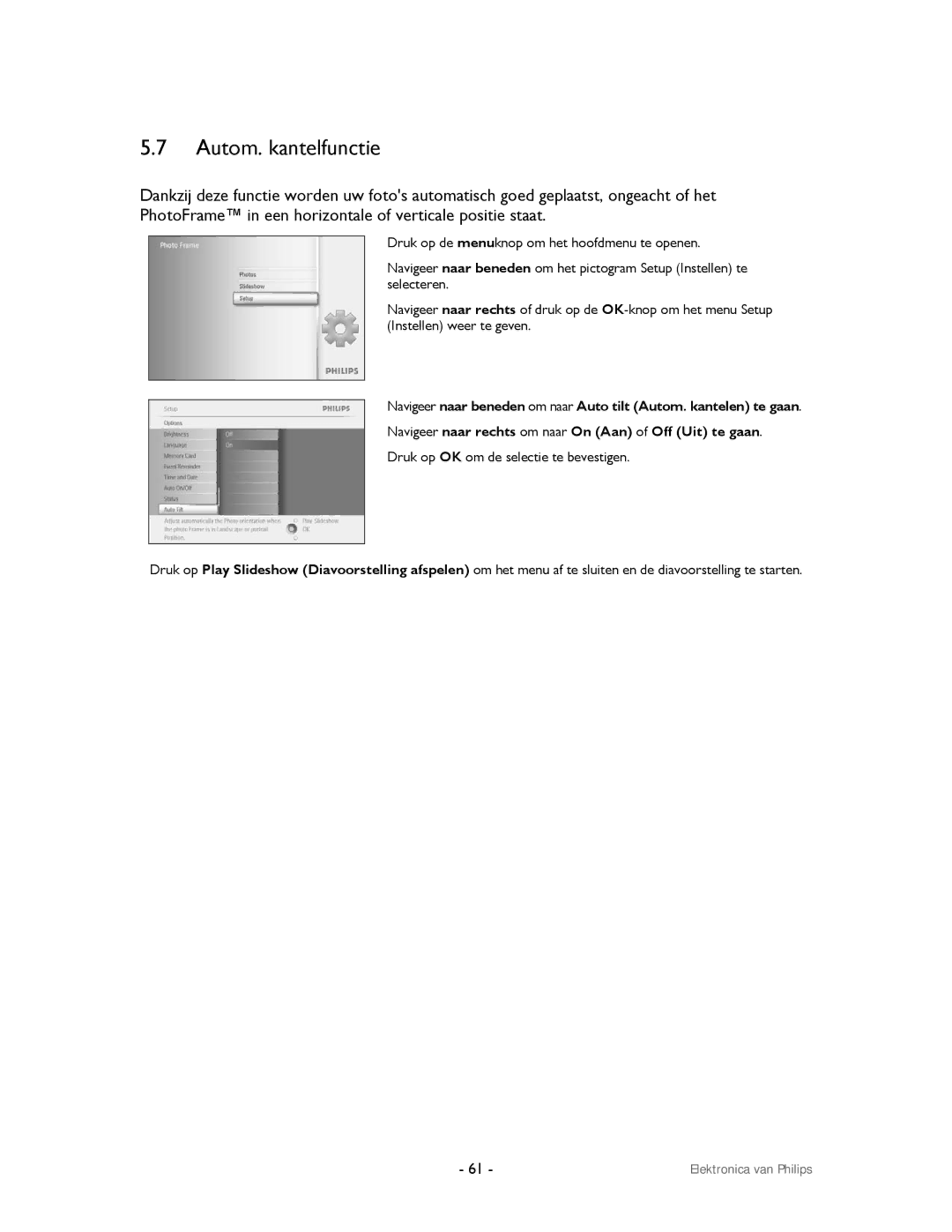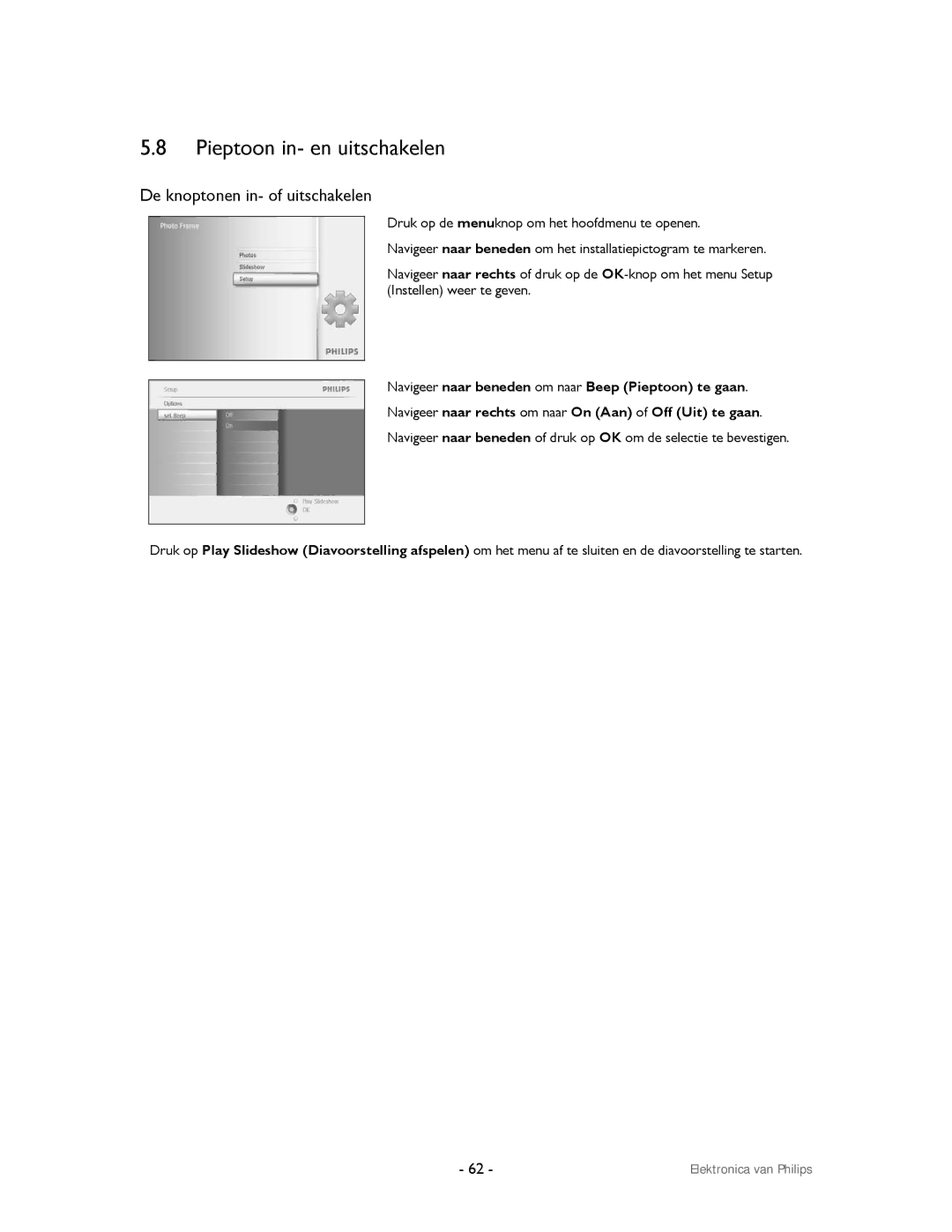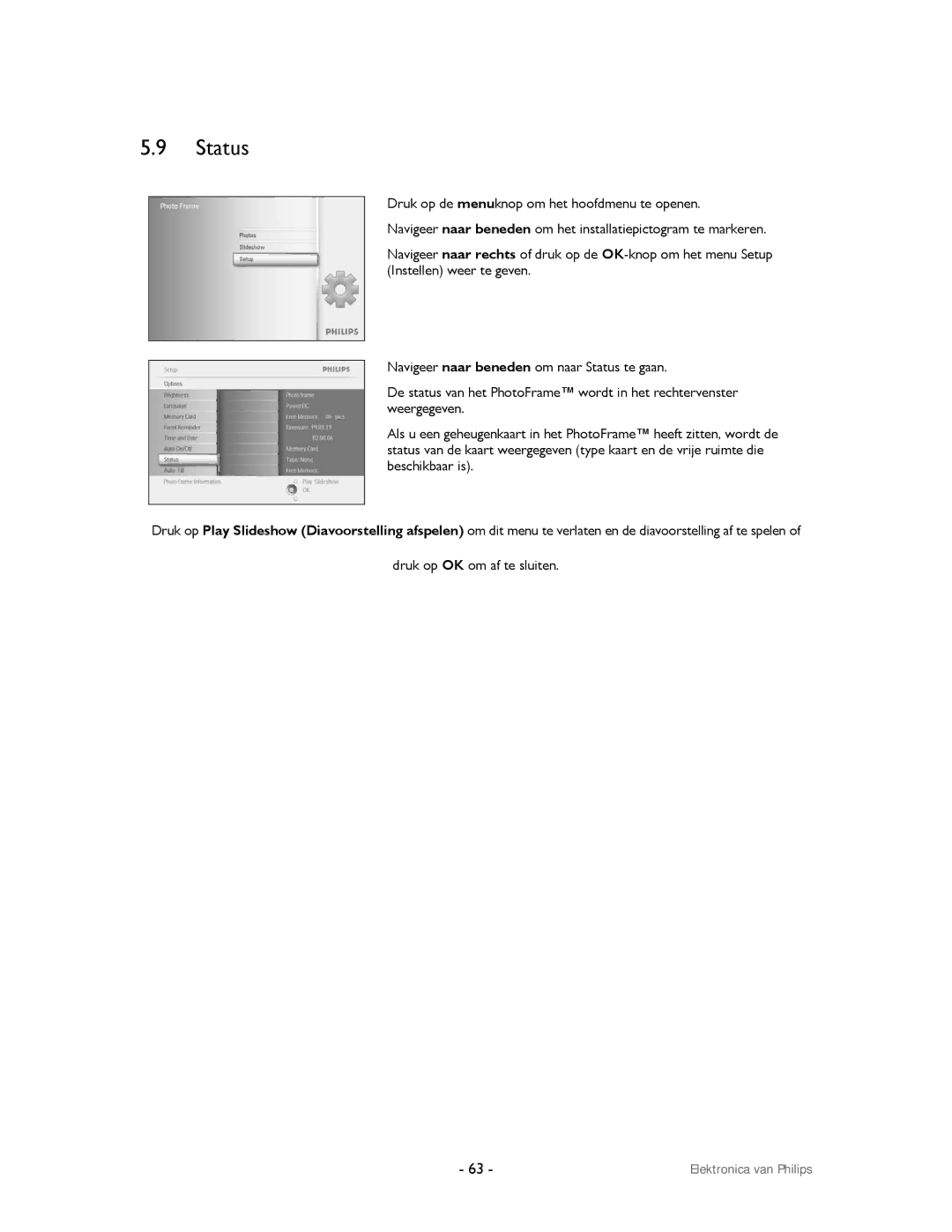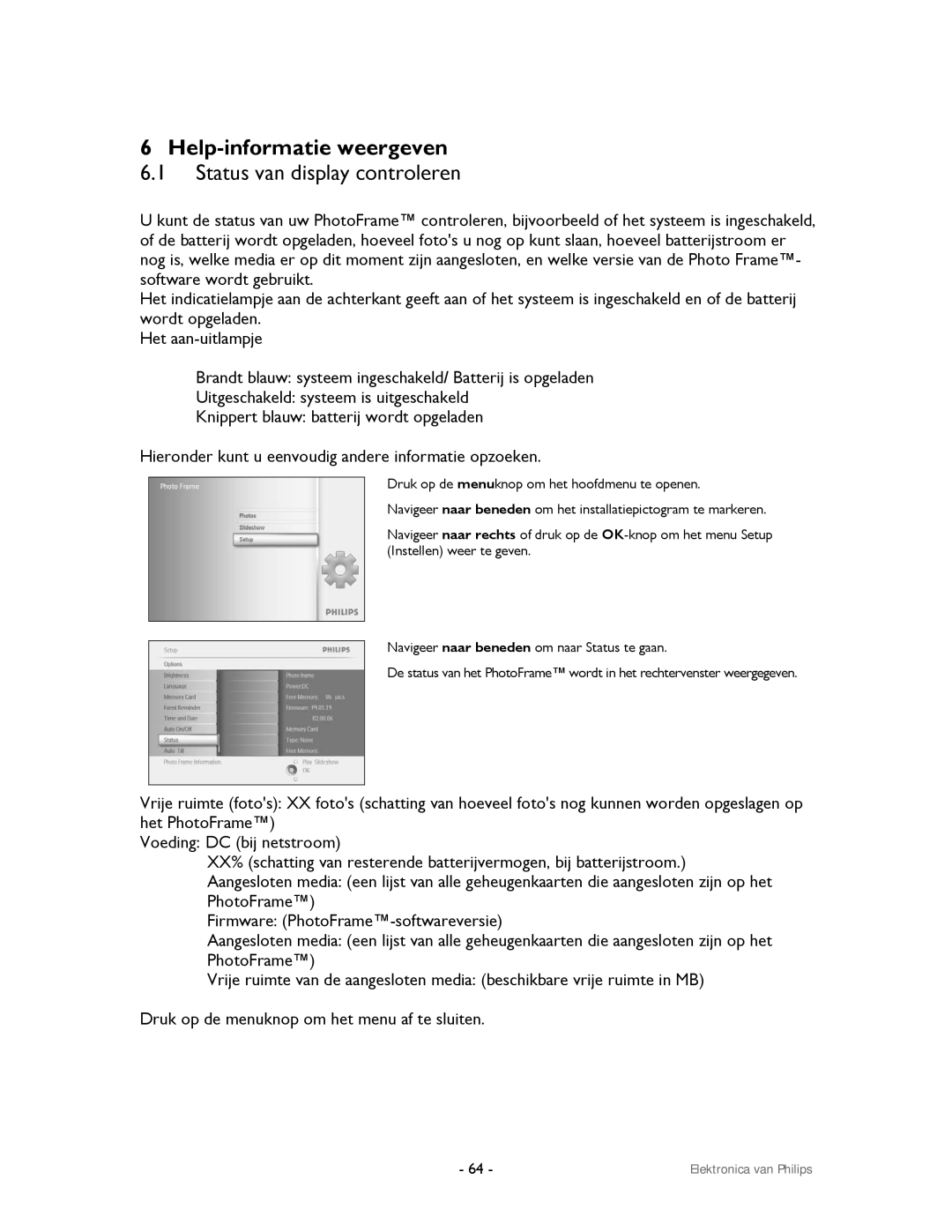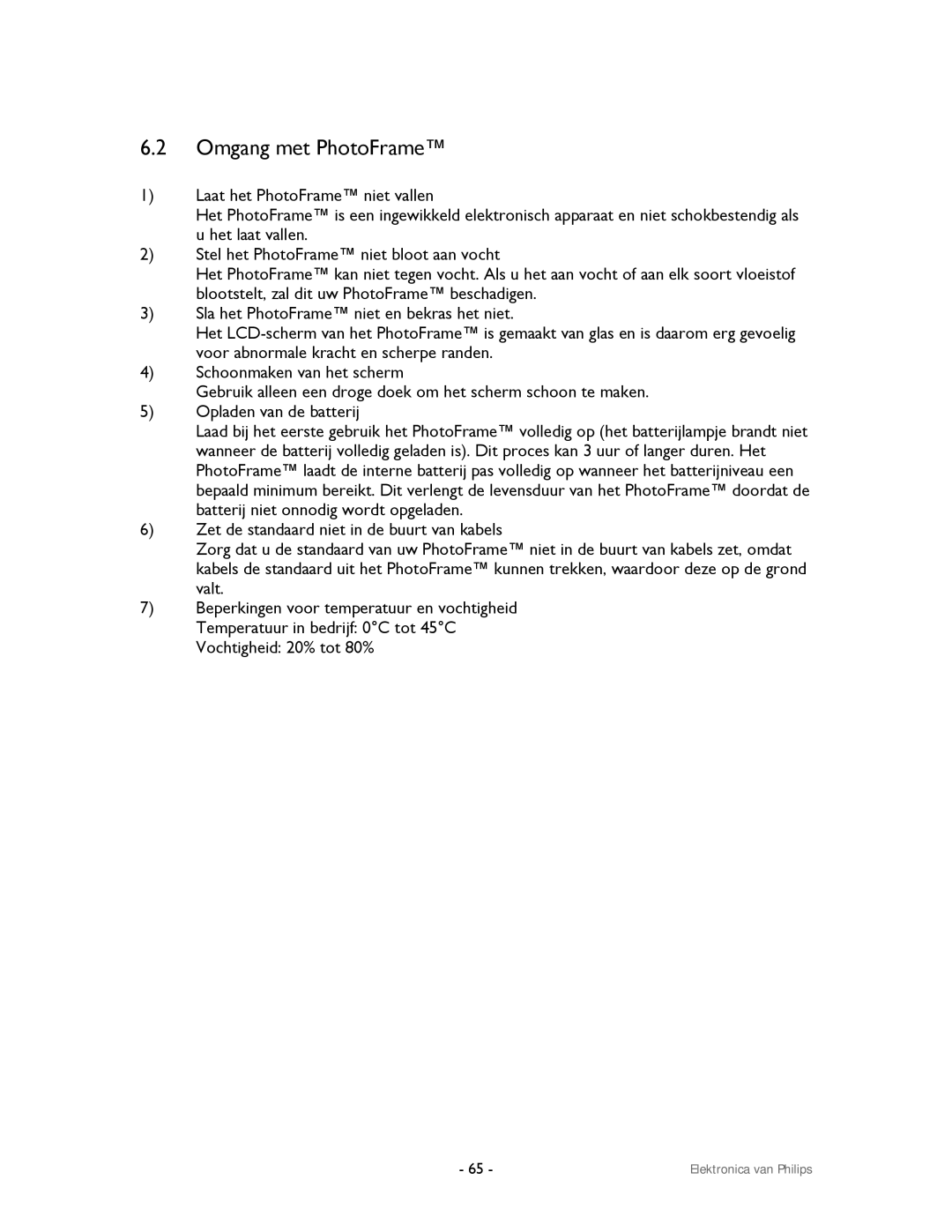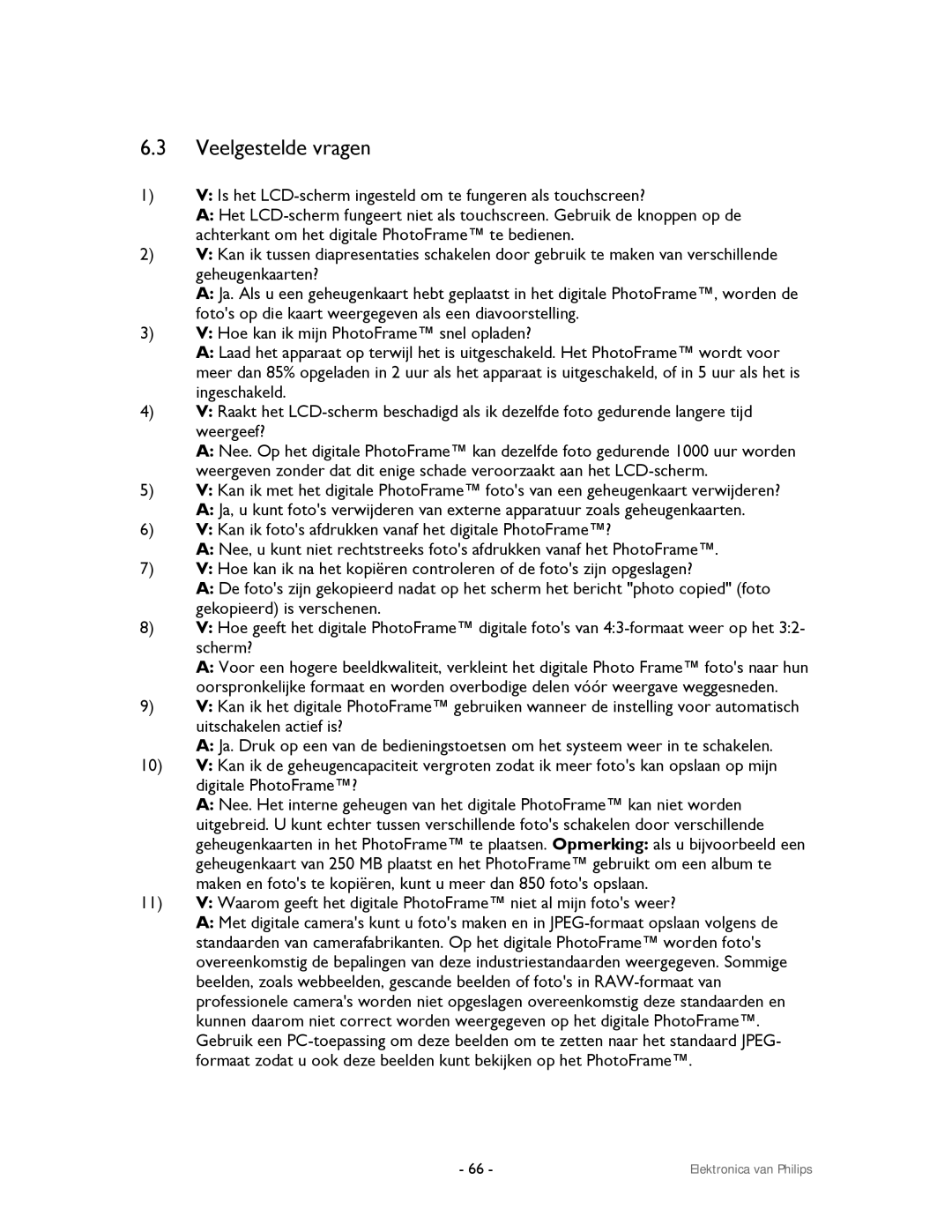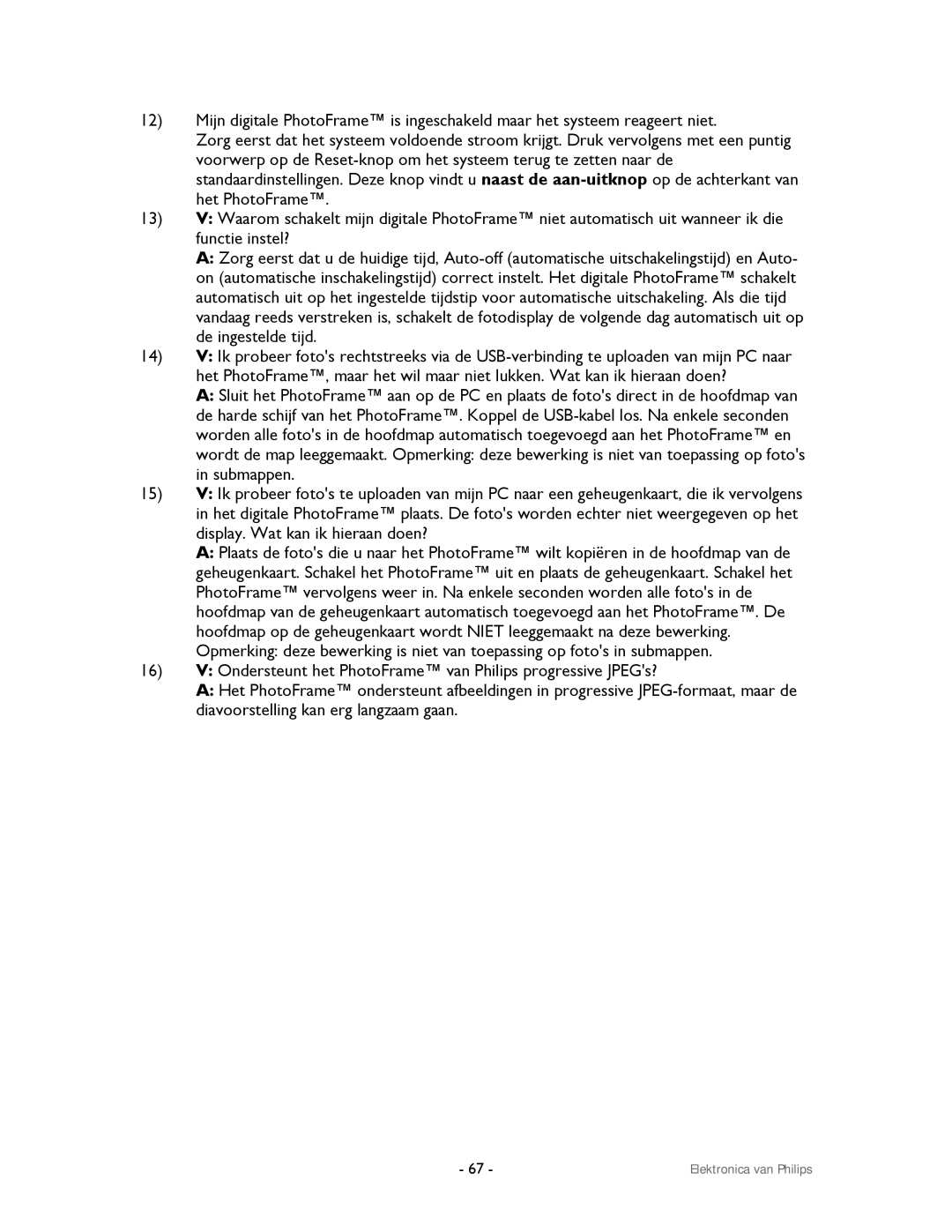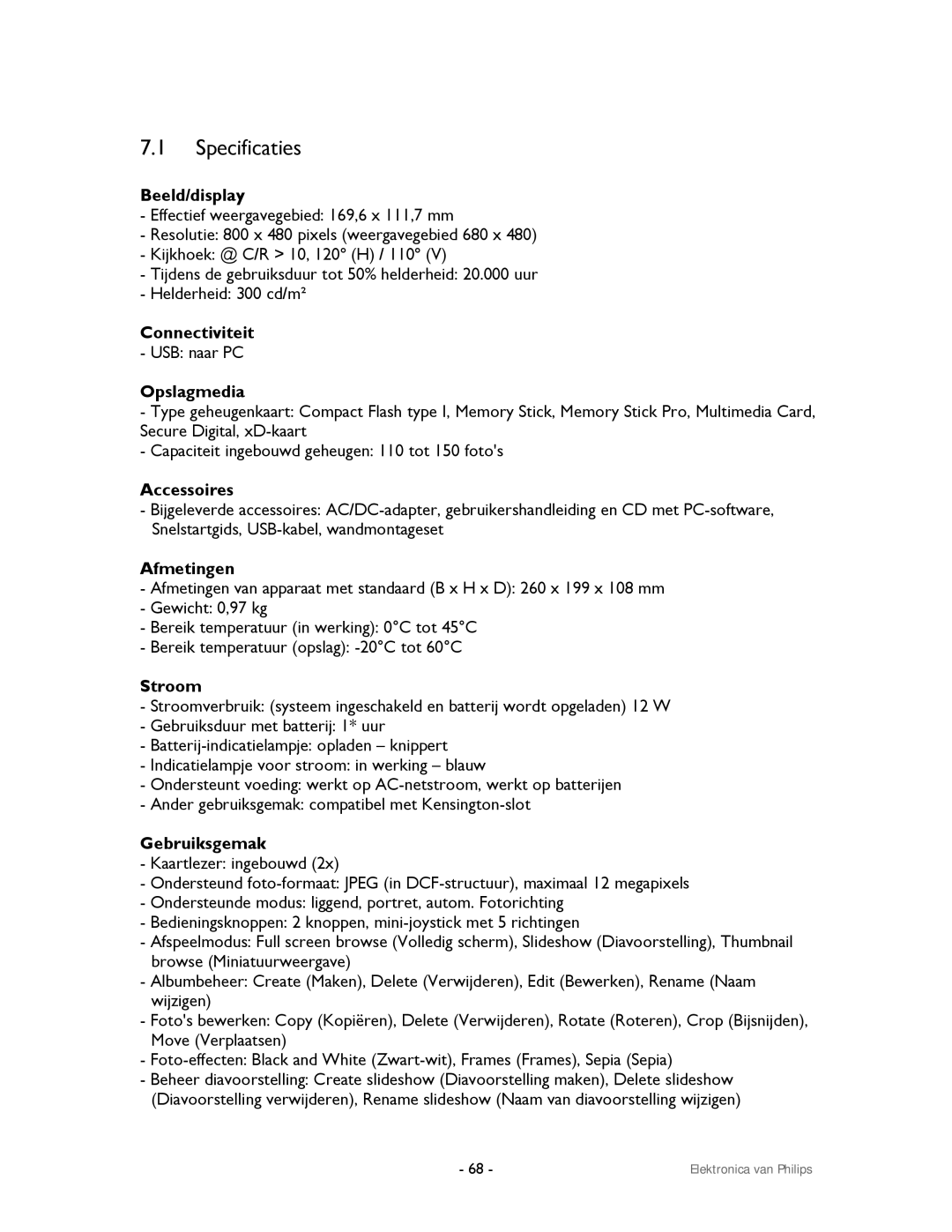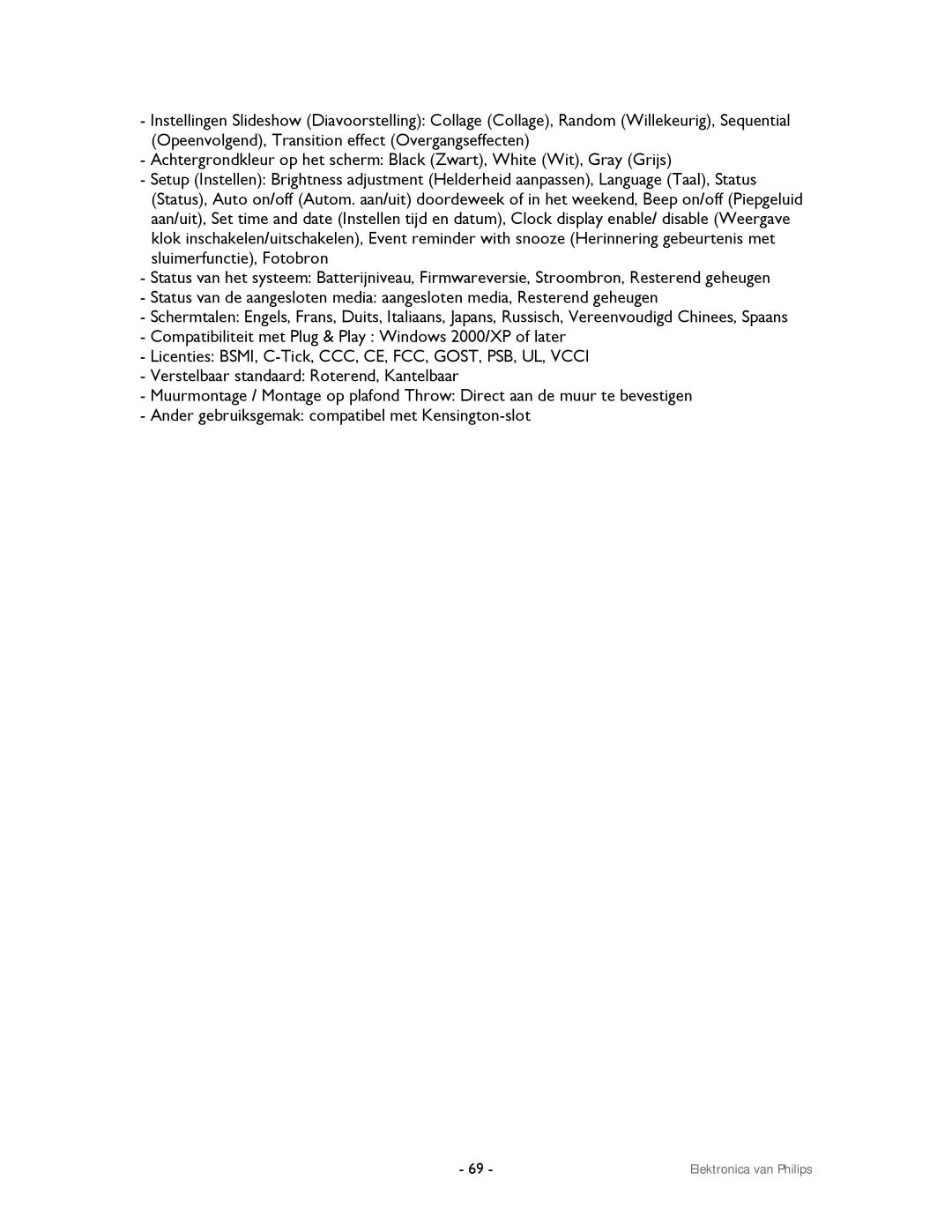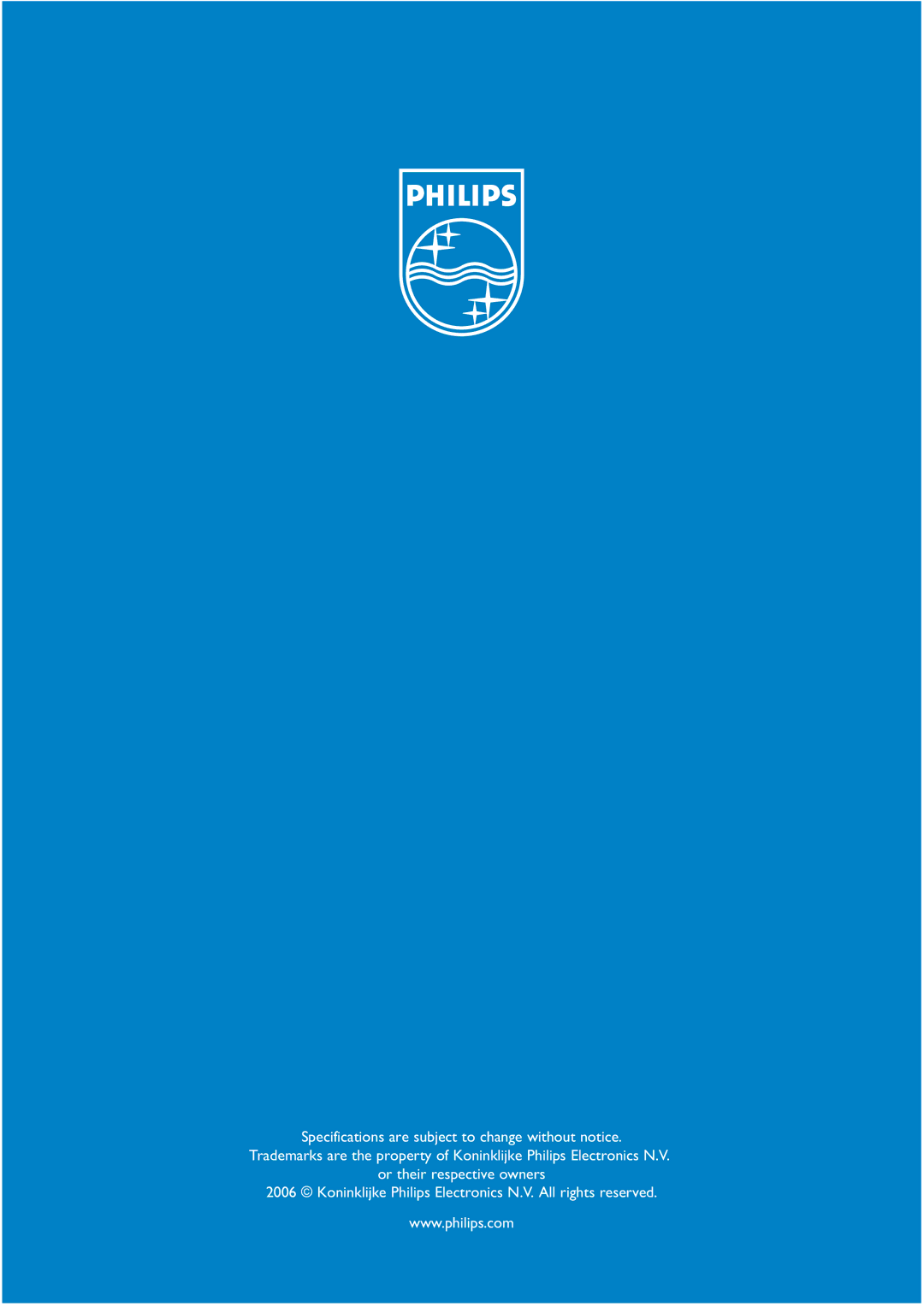5Installatie
In dit gedeelte kunt u de helderheid van het PhotoFrame™ instellen, de instellingen voor tijd en datum, u kunt het geluid uit zetten, de status van PhotoFrame™ en de informatie op het scherm het controleren en de verwijderfunctie inschakelen op uw geheugenkaart. Bovendien kunt u de tijd voor het dagelijks automatisch inschakelen en uitschakelen van het PhotoFrame™ instellen, een herinnering instellen voor een gebeurtenis en bepalen of u een klok op het display wilt hebben.
5.1Helderheid
Verander de helderheid van het PhotoFrame™ voor de beste zichtbaarheid afhankelijk van de lichtomstandigheden.
Druk op de menuknop om het hoofdmenu te openen.
Navigeer naar beneden om het installatiepictogram te markeren.
Navigeer naar rechts of druk op de
Navigeer naar rechts om de helderheid in te stellen.
Navigeer naar boven en naar beneden om de helderheid in te stellen.
Druk op de knop Play Slideshow (Diavoorstelling afspelen) om het menu te verlaten
of navigeer naar links om terug te gaan naar het voorgaande menu.
- 48 - | Elektronica van Philips |